Dell OptiPlex 745C User's Guide [it]
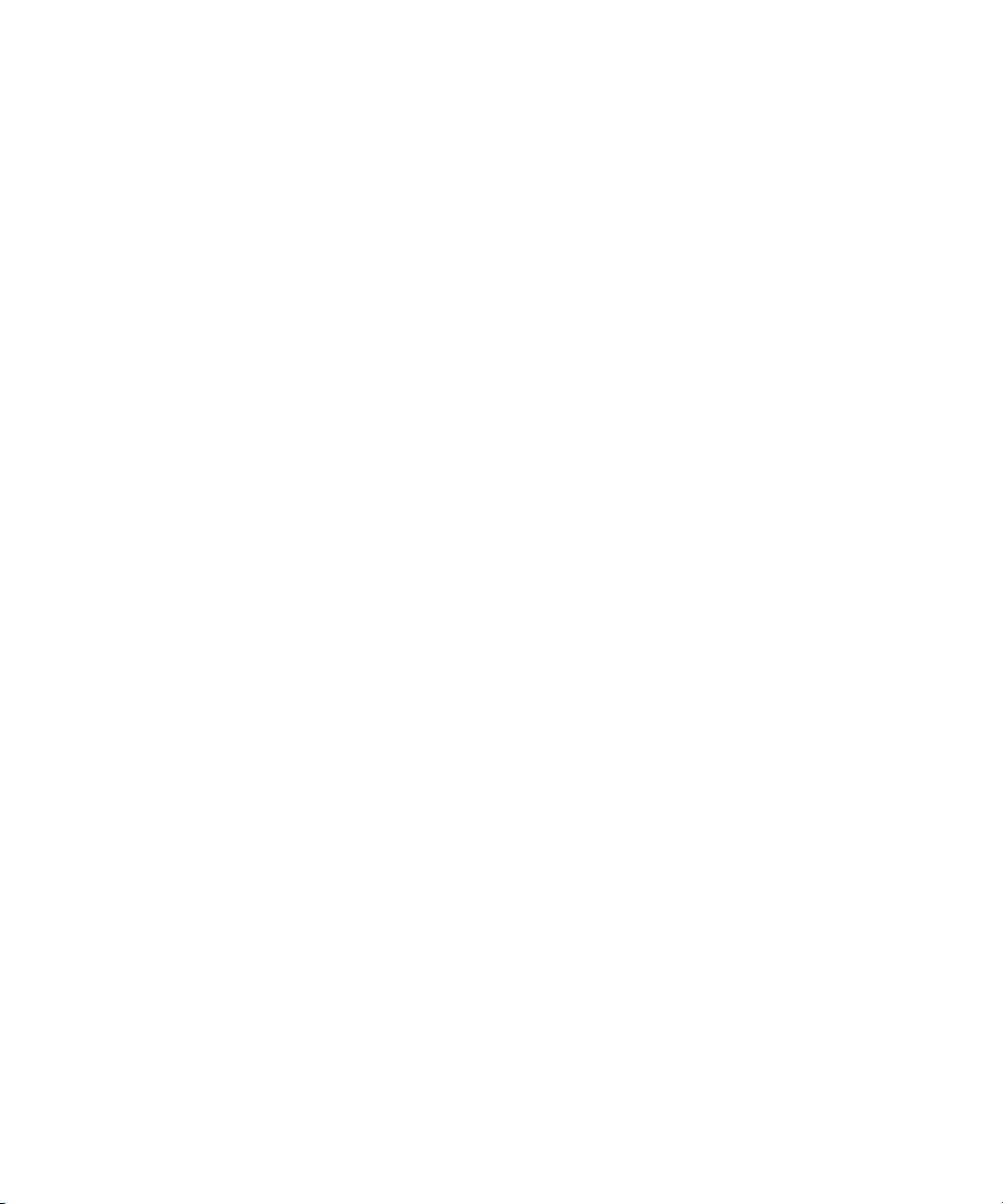
Dell™ OptiPlex™ 745c
Guida dell'utente
www.dell.com | support.dell.com
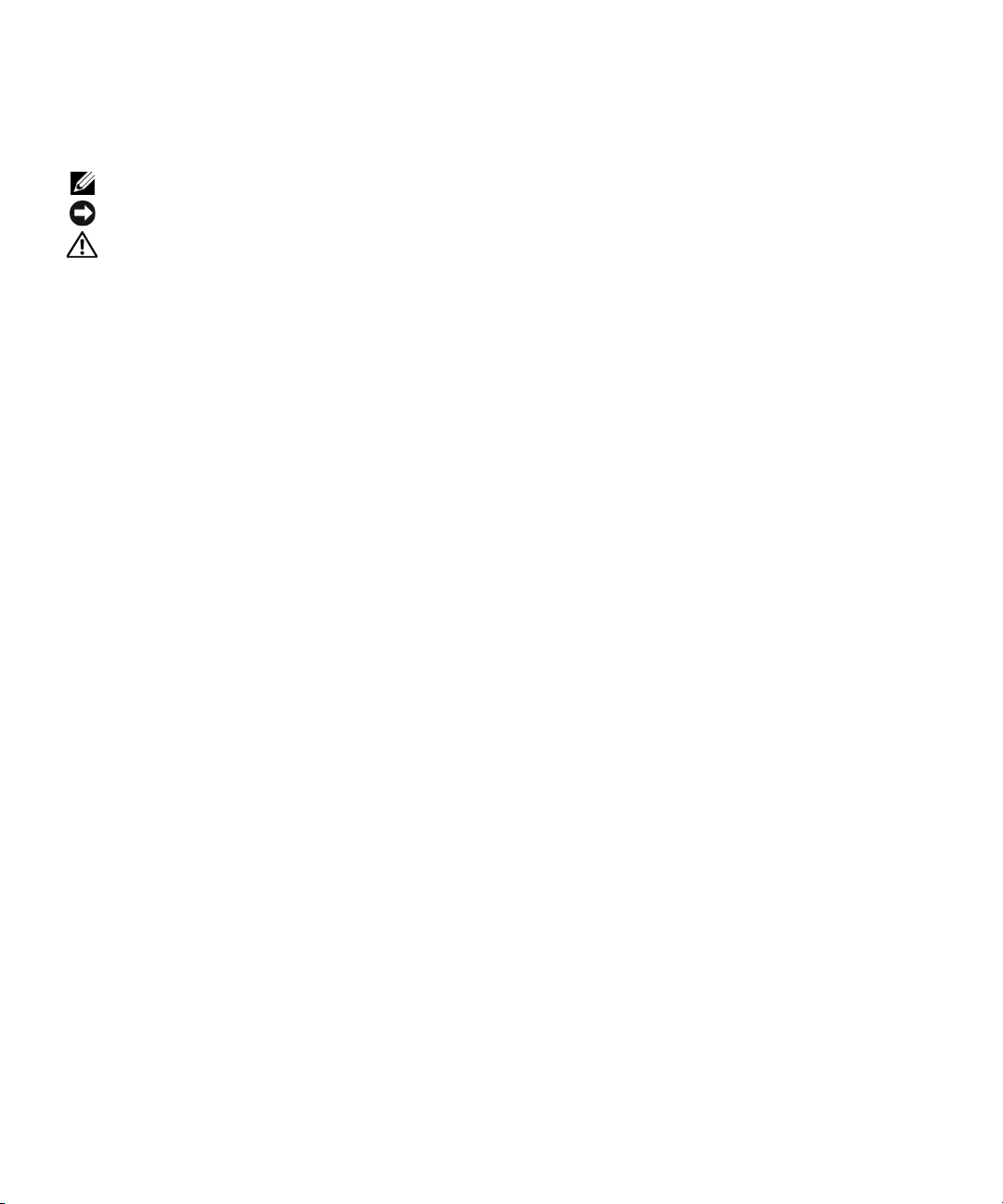
N.B., Avvisi e Attenzione
N.B. Un N.B. indica informazioni importanti che contribuiscono a migliorare l'utilizzo del computer.
AVVISO: Un AVVISO indica un potenziale danno all'hardware o perdita di dati, e suggerisce come evitare il problema.
ATTENZIONE: Un messaggio di ATTENZIONE indica un rischio di danni materiali, lesioni personali o morte.
Se si è acquistato un computer Dell™ Serie n, qualsiasi riferimento in questo documento ai sistemi operativi
Microsoft
®
Windows® non è applicabile.
____________________
Le informazioni contenute nel presente documento sono soggette a modifiche senza preavviso.
© 2007 Dell Inc. Tutti i diritti riservati.
È severamente vietata la riproduzione, con qualsiasi strumento, senza l'autorizzazione scritta di Dell Inc.
Marchi commerciali utilizzati in questo testo: Dell, il logo DELL, OptiPlex, Inspiron, Dimension, Latitude, Dell Precision, DellNet, TravelLite,
Dell OpenManage, PowerVault, Axim, PowerEdge, PowerConnect e PowerApp sono marchi commerciali di Dell Inc.; Intel, Pentium e Celeron
sono marchi depositati di Intel Corporation; Microsoft, MS-DOS, Vis ta e Windows sono marchi depositati di Microsoft Corporation; IBM è un
marchio depositato di International Business Machines Corporation; ENERGY STAR è un marchio depositato dell'ente U.S. Environmental
Protection Agency. Dell Inc., in qualità di partner di ENERGY STAR, ha determinato che questo prodotto è conforme alle specifiche ENERGY
STAR per il risparmio energetico.
Altri marchi e nomi commerciali possono essere utilizzati in questo documento sia in riferimento alle aziende che rivendicano il marchio e i
nomi che ai prodotti stessi. Dell Inc. nega qualsiasi partecipazione di proprietà relativa a marchi e nomi commerciali diversi da quelli di sua
proprietà.
Modello DCSM
Gennaio 2007 TJ022 Rev. A00
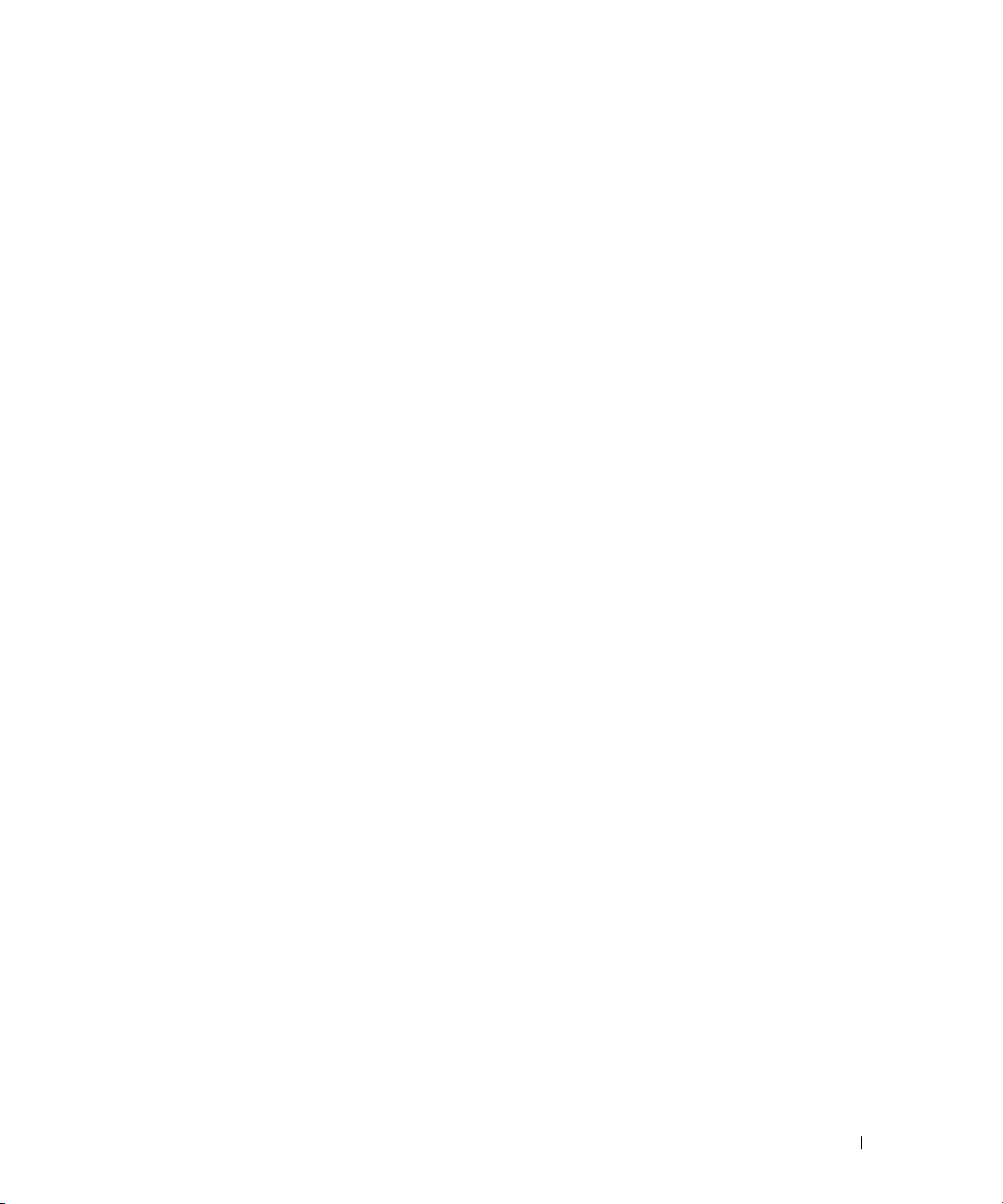
Sommario
1 Ricerca di informazioni
2 Operazioni preliminari
Strumenti consigliati. . . . . . . . . . . . . . . . . . . . . . . . . . . . 15
Spegnimento del computer
Interventi preliminari sui componenti interni del computer
. . . . . . . . . . . . . . . . . . . . . . . . . 15
. . . . . . . . . 16
3 Interruttore di apertura del telaio
Rimozione dell'interruttore di apertura telaio . . . . . . . . . . . . . . . . 17
Computer minitorre
Ricollocamento dell'interruttore di apertura telaio
Ripristino del rivelatore di apertura del telaio
. . . . . . . . . . . . . . . . . . . . . . . . . . 18
. . . . . . . . . . . . . 18
. . . . . . . . . . . . . . . . 19
4 Computer minitorre
Informazioni sul computer minitorre . . . . . . . . . . . . . . . . . . . . 21
Vista anteriore
Vista posteriore
Connettori del pannello posteriore
Esplorazione dell'interno del computer
Componenti della scheda di sistema
Specifiche del computer minitorre
. . . . . . . . . . . . . . . . . . . . . . . . . . . . 21
. . . . . . . . . . . . . . . . . . . . . . . . . . . . 23
. . . . . . . . . . . . . . . . . . . 24
. . . . . . . . . . . . . . . . . . . 26
. . . . . . . . . . . . . . . . . . 27
. . . . . . . . . . . . . . . . . . . . . 29
Rimozione del coperchio del computer
Pannello d'I/O
Rimozione del pannello d'I/O
. . . . . . . . . . . . . . . . . . . . . . . . . . . . . . . 37
. . . . . . . . . . . . . . . . . . . . . . 37
Ricollocamento del pannello d'I/O
. . . . . . . . . . . . . . . . . . . 35
. . . . . . . . . . . . . . . . . . . 38
Sommario 3

5Unità
Istruzioni generali sull'installazione . . . . . . . . . . . . . . . . . . . . 40
Collegamento dei cavi delle unità
Connettori dell'interfaccia delle unità
Connettori dei cavi di alimentazione
Collegamento e scollegamento dei cavi delle unità
. . . . . . . . . . . . . . . . . . . 40
. . . . . . . . . . . . . . . . . 40
. . . . . . . . . . . . . . . . . . 41
. . . . . . . . . . . 41
Disco rigido
Inserti del pannello delle unità
Unità disco floppy
Unità ottica
. . . . . . . . . . . . . . . . . . . . . . . . . . . . . . . . 42
Rimozione di un disco rigido
Installazione di un disco rigido
Aggiunta di un disco rigido secondario
. . . . . . . . . . . . . . . . . . . . . . . . . . . . . 50
Rimozione dell'unità disco floppy
Installazione dell'unità disco floppy
. . . . . . . . . . . . . . . . . . . . . . . . . . . . . . . . 53
Rimozione dell'unità ottica
Installazione dell'unità ottica
. . . . . . . . . . . . . . . . . . . . . . 42
. . . . . . . . . . . . . . . . . . . . . 43
. . . . . . . . . . . . . . . . . 46
. . . . . . . . . . . . . . . . . . . . . . . 48
. . . . . . . . . . . . . . . . . . . . 50
. . . . . . . . . . . . . . . . . . 51
. . . . . . . . . . . . . . . . . . . . . . . 53
. . . . . . . . . . . . . . . . . . . . . 54
6 Schede di espansione
Installazione di una scheda di espansione . . . . . . . . . . . . . . . . . 58
Rimozione di una scheda di espansione
Alimentatore
. . . . . . . . . . . . . . . . . . . . . . . . . . . . . . . 65
Sostituzione dell'alimentatore
Connettori di alimentazione c.c.
. . . . . . . . . . . . . . . . . . 62
. . . . . . . . . . . . . . . . . . . . . 65
. . . . . . . . . . . . . . . . . . . . 67
7 Caratteristiche avanzate
4 Sommario
Processore
. . . . . . . . . . . . . . . . . . . . . . . . . . . . . . . . 73
Rimozione del processore
Installazione del processore
. . . . . . . . . . . . . . . . . . . . . . . 73
. . . . . . . . . . . . . . . . . . . . . . 75
Controllo della tecnologia LegacySelect . . . . . . . . . . . . . . . . . . 79
Gestione ottimale
Applicazioni di Dell OpenManage™
. . . . . . . . . . . . . . . . . . . . . . . . . . . . . 79
. . . . . . . . . . . . . . . . . . 79
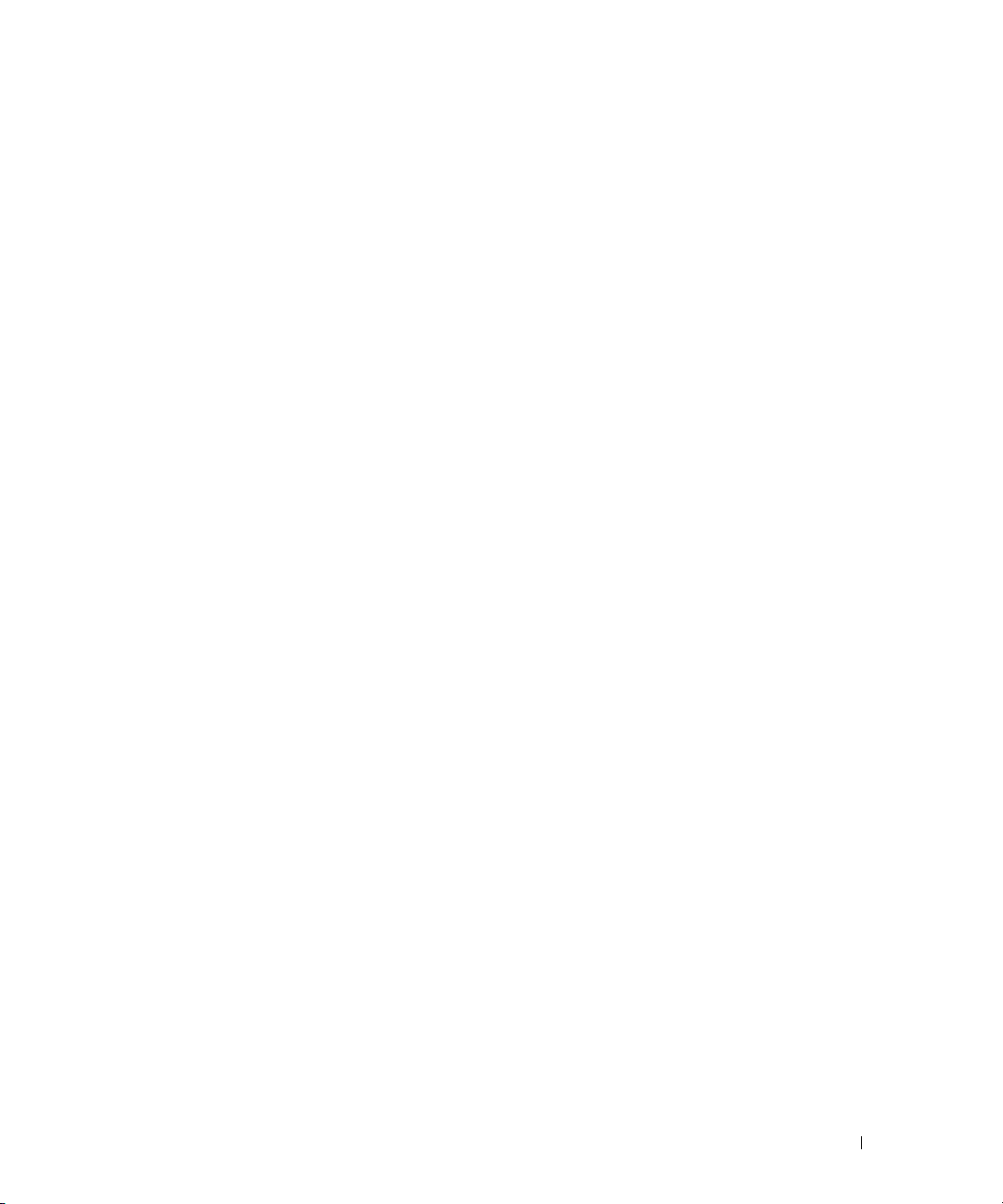
Dell Client Manager (DCM) . . . . . . . . . . . . . . . . . . . . . . 80
Console di Dell Client Manager (DCM)
Tecnologia Active Management
Funzioni iAMT
. . . . . . . . . . . . . . . . . . . . . . . . 81
Gestione fuori banda
Accesso all'impostazione di iAMT
Disattivazione di iAMT
Provisioning USB
. . . . . . . . . . . . . . . . . . . . . . 82
Funzioni di AMT non supportate
. . . . . . . . . . . . . . . . . . . . 80
. . . . . . . . . . . . . . . . . . . . 81
. . . . . . . . . . . . . . . . . . . . 82
. . . . . . . . . . . . 80
. . . . . . . . . . . . . . 82
. . . . . . . . . . . . . . . 82
Protezione fisica
Rilevamento di apertura del telaio
Impostazioni delle opzioni
Anello del lucchetto e slot per cavo di sicurezza
. . . . . . . . . . . . . . . . . . . . . . . . . . . . . . 83
. . . . . . . . . . . . . . . . . . . 83
. . . . . . . . . . . . . . . . . . . . . . . 83
. . . . . . . . . . . . 84
Trusted Platform Module (TPM, Modulo di piattaforma fidata)
Abilitazione della funzionalità TPM
Software di gestione della protezione
Software di localizzazione del computer
. . . . . . . . . . . . . . . . . . . 84
. . . . . . . . . . . . . . . . . . . 85
. . . . . . . . . . . . . . . . . . 85
Informazioni sulle smart card e sui lettori di impronte digitali
Protezione della password
Password del sistema
Impostazioni delle opzioni
Assegnazione di una password del sistema
Immissione della password del sistema
. . . . . . . . . . . . . . . . . . . . . . . . . 86
. . . . . . . . . . . . . . . . . . . . . . . . . 86
. . . . . . . . . . . . . . . . . . 86
. . . . . . . . . . 86
. . . . . . . . . . . . 87
Eliminazione o modifica di una password del sistema
esistente
Password dell'amministratore
Impostazioni delle opzioni
. . . . . . . . . . . . . . . . . . . . . . . . . . 87
. . . . . . . . . . . . . . . . . . . . . 88
. . . . . . . . . . . . . . . . . . 88
Assegnazione della password dell'amministratore
Funzionamento del computer quando è abilitata la
password dell'amministratore
. . . . . . . . . . . . . . . . 89
Eliminazione o modifica di una password dell'amministratore
esistente
. . . . . . . . . . . . . . . . . . . . . . . . . . 89
Disattivazione di una password dimenticata e impostazione di una
nuova password
. . . . . . . . . . . . . . . . . . . . . . . . . . . 89
. . . . . . . . 84
. . . . . . . . 85
. . . . . . 88
Installazione del sistema
Panoramica
. . . . . . . . . . . . . . . . . . . . . . . . . . . . . . 89
. . . . . . . . . . . . . . . . . . . . . . . . . . 89
Sommario 5

Accesso all'Installazione del sistema . . . . . . . . . . . . . . . . . 90
Schermate dell'Installazione del sistema
Opzioni dell'Installazione del sistema
Sequenza di avvio
. . . . . . . . . . . . . . . . . . . . . . . . . . . 97
Impostazione delle opzioni
Modifica della sequenza di avvio per l'avvio attuale
Modifica della sequenza di avvio per avvii futuri
. . . . . . . . . . . . . . . . 90
. . . . . . . . . . . . . . . . . . 91
. . . . . . . . . . . . . . . . . . 97
. . . . . . 97
. . . . . . . 98
Avvio da una periferica USB
Chiave di memoria
Unità disco floppy
Impostazioni dei ponticelli
Cancellazione delle password dimenticate
Cancellazione delle opzioni CMOS
Tecnologia Hyper-Threading e Dual-Core
Gestione del risparmio di energia
. . . . . . . . . . . . . . . . . . . . . . . . 98
. . . . . . . . . . . . . . . . . . . . . . . . . . 98
. . . . . . . . . . . . . . . . . . . . . . . . . . . 99
. . . . . . . . . . . . . . . . . . . . . . . . . 99
. . . . . . . . . . . . . . . . . 99
. . . . . . . . . . . . . . . . . . . . 100
. . . . . . . . . . . . . . . . . 101
. . . . . . . . . . . . . . . . . . . . 101
8 Batteria
Sostituzione della batteria . . . . . . . . . . . . . . . . . . . . . . . . 103
9 Sostituzione della scheda di sistema
Rimozione della scheda di sistema . . . . . . . . . . . . . . . . . . 107
Viti della scheda del sistema minitorre
Ricollocamento della scheda di sistema
. . . . . . . . . . . 108
. . . . . . . . . . . . . . . 108
10 Memoria
6 Sommario
Informazioni sulla memoria DDR2 . . . . . . . . . . . . . . . . . . . . 109
Gestione memoria su configurazioni con 4 GB o superiori
(solo per sistemi operativi a 32 bit)
Rimozione della memoria
. . . . . . . . . . . . . . . . . . . . . . . . 111
Installazione della memoria
. . . . . . . . . . . . . . . . . . . . 110
. . . . . . . . . . . . . . . . . . . . . . . 112
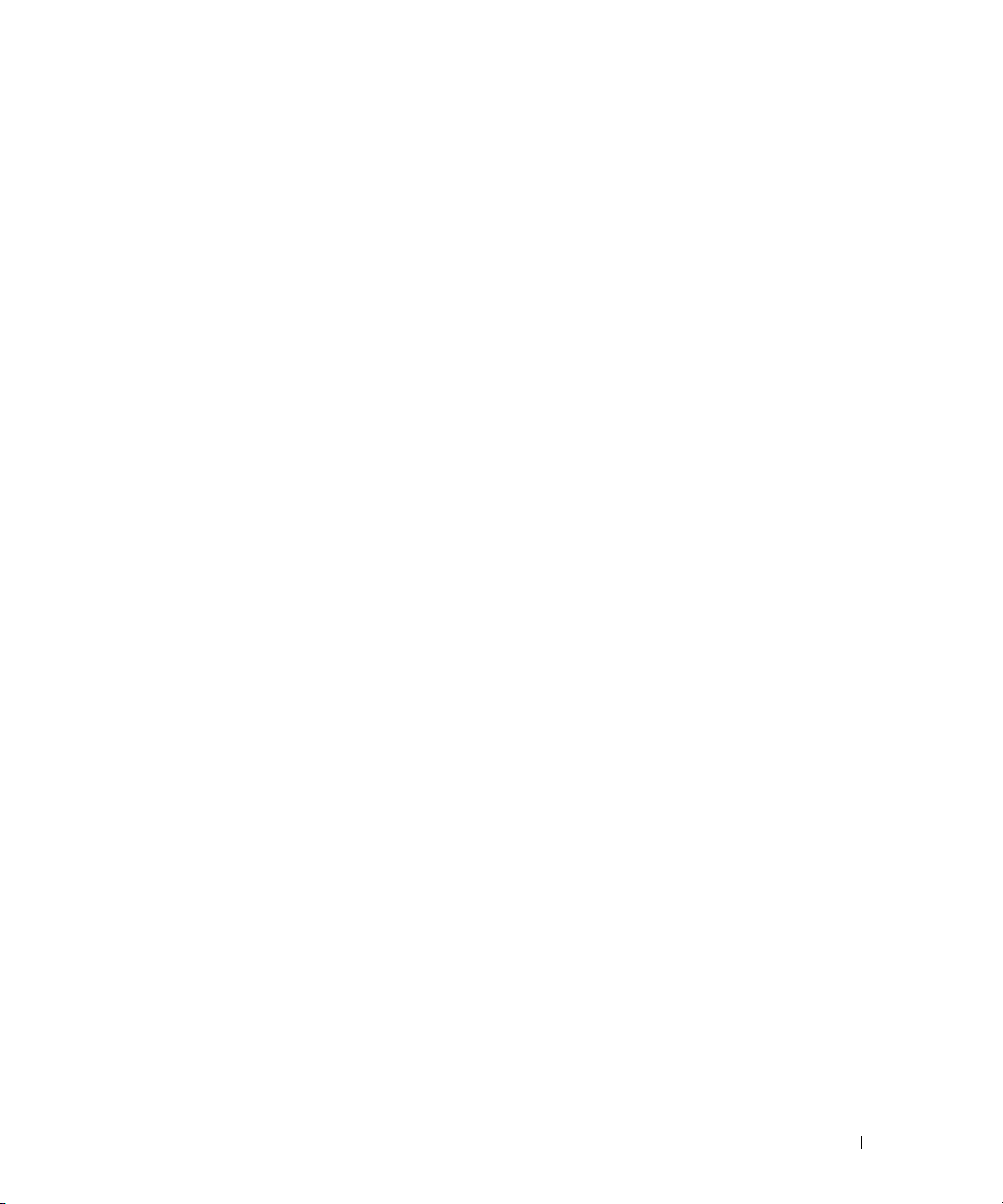
11 Ricollocamento del coperchio del computer
12 Pulizia del computer
Computer, tastiera e monitor . . . . . . . . . . . . . . . . . . . . . . . 117
Mouse
. . . . . . . . . . . . . . . . . . . . . . . . . . . . . . . . . 117
Pulizia di un mouse non ottico
Pulizia di un mouse ottico
. . . . . . . . . . . . . . . . . . . . 117
. . . . . . . . . . . . . . . . . . . . . . 118
Unità disco floppy
CD e DVD
. . . . . . . . . . . . . . . . . . . . . . . . . . . . . . . . 118
. . . . . . . . . . . . . . . . . . . . . . . . . . . . 118
13 Reinstallazione dei driver e del sistema operativo
Driver . . . . . . . . . . . . . . . . . . . . . . . . . . . . . . . . . . 119
Definizione di driver
Identificazione di driver
Reinstallazione dei driver e delle utilità
Uso di Ripristino driver di periferica Windows XP
Uso del CD Drivers and Utilities opzionale
Uso del Ripristino configurazione di sistema di
Microsoft® Windows® XP
Creazione di un punto di ripristino
Ripristino del computer a uno stato operativo precedente
Annullamento dell'ultimo Ripristino configurazione di sistema
Abilitazione del Ripristino configurazione di sistema
Reinstallazione di Microsoft Windows XP
Operazioni preliminari
Reinstallazione di Windows XP
Avvio dal CD Sistema operativo
Installazione di Windows XP
. . . . . . . . . . . . . . . . . . . . . . . . . 119
. . . . . . . . . . . . . . . . . . . . . . . 119
. . . . . . . . . . . . . . . . 120
. . . . . . 120
. . . . . . . . . 120
. . . . . . . . . . . . . . . . . . . . . . . 121
. . . . . . . . . . . . . . . . . . 121
. . . . . . . 122
. . . . . 122
. . . . . 123
. . . . . . . . . . . . . . . . 123
. . . . . . . . . . . . . . . . . . . . . . . . 123
. . . . . . . . . . . . . . . . . . . 123
. . . . . . . . . . . . . . 124
. . . . . . . . . . . . . . . . 124
14 Soluzione dei problemi
Suggerimenti per la risoluzione dei problemi . . . . . . . . . . . . . . . 127
Problemi relativi alla batteria
. . . . . . . . . . . . . . . . . . . . . . 127
Sommario 7
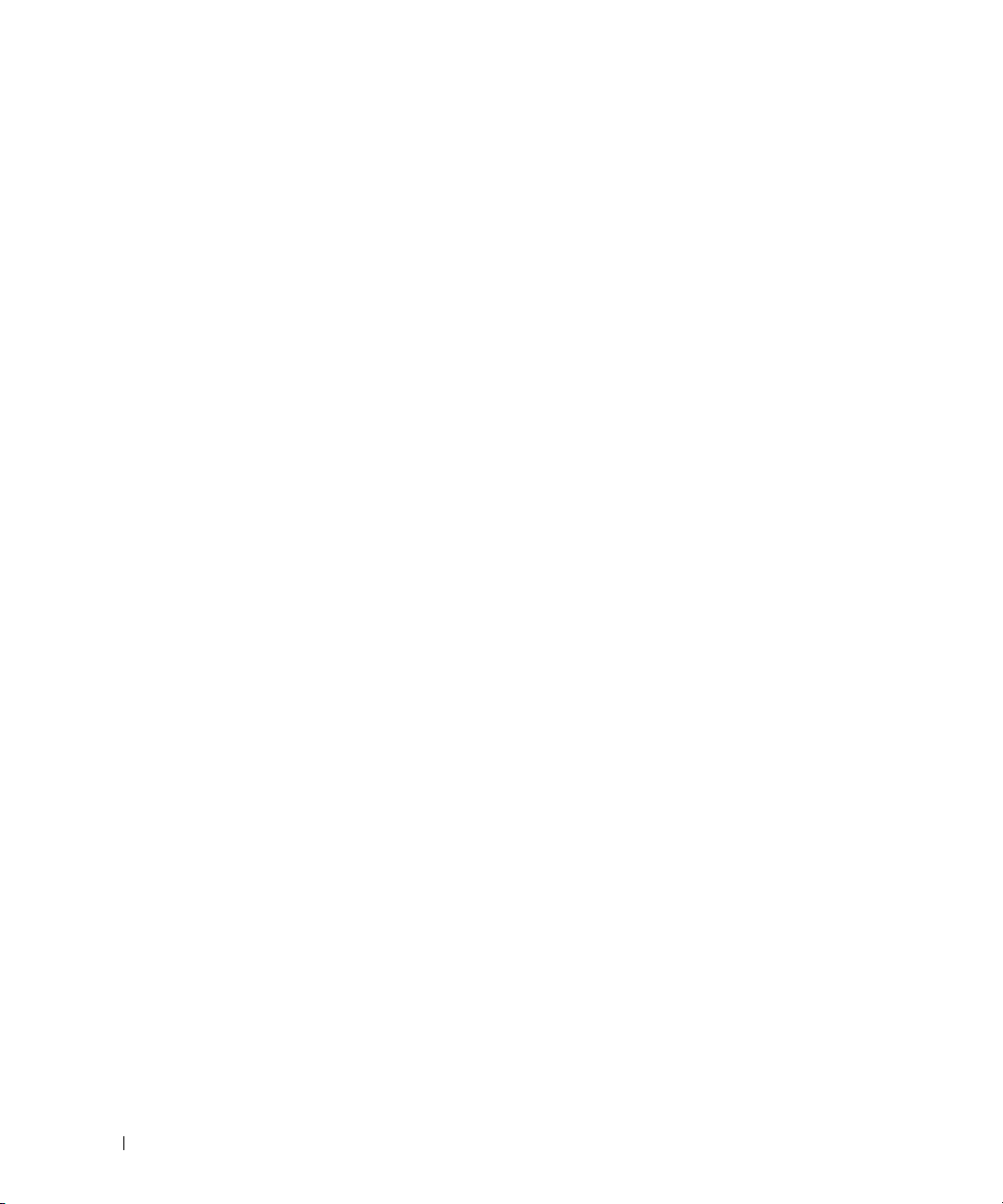
Problemi relativi alla scheda. . . . . . . . . . . . . . . . . . . . . . . 127
Problemi relativi alle unità
Problemi relativi all'unità ottica
. . . . . . . . . . . . . . . . . . . . . . . . 129
. . . . . . . . . . . . . . . . . . . 129
Problemi relativi alla scrittura su un'unità CD/DVD-RW
Problemi relativi al disco rigido
. . . . . . . . . . . . . . . . . . . 130
Problemi relativi alla posta elettronica, al modem e a Internet
Problemi relativi alla tastiera
Problemi relativi alla ventola
Blocchi e problemi relativi al software
Il computer non si avvia
Il computer smette di rispondere
Un programma smette di rispondere
Un programma si blocca ripetutamente
Viene visualizzata una schermata completamente blu
Altri problemi relativi al software
Problemi relativi alla memoria
Problemi relativi al mouse
Problemi relativi alla rete
Problemi relativi all'alimentazione
. . . . . . . . . . . . . . . . . . . . . . 131
. . . . . . . . . . . . . . . . . . . . . . . 132
. . . . . . . . . . . . . . . . . . 132
. . . . . . . . . . . . . . . . . . . . . . . 132
. . . . . . . . . . . . . . . . . . . 132
. . . . . . . . . . . . . . . . . 133
. . . . . . . . . . . . . . . 133
. . . . . . . . . 133
. . . . . . . . . . . . . . . . . . . 133
. . . . . . . . . . . . . . . . . . . . . . 134
. . . . . . . . . . . . . . . . . . . . . . . . 135
. . . . . . . . . . . . . . . . . . . . . . . . 136
. . . . . . . . . . . . . . . . . . . . 136
. . . 130
. . . . . . . 130
8 Sommario
Problemi relativi alla stampante
Ripristino delle impostazioni predefinite
. . . . . . . . . . . . . . . . . . . . . 137
. . . . . . . . . . . . . . . . . 138
Problemi relativi alle periferiche seriali o parallele
Problemi relativi all'audio ed agli altoparlanti
Assenza di audio dagli altoparlanti
Assenza di audio dalle cuffie
. . . . . . . . . . . . . . . . . . . . . 141
Problemi relativi al video ed al monitor
. . . . . . . . . . . . . . 139
. . . . . . . . . . . . . . . . . . 139
. . . . . . . . . . . . . . . . . . 141
Se sullo schermo non appare nessuna immagine
Se i caratteri sullo schermo sono difficili da leggere
. . . . . . . . . . . . 139
. . . . . . . . . . . 141
. . . . . . . . . 142
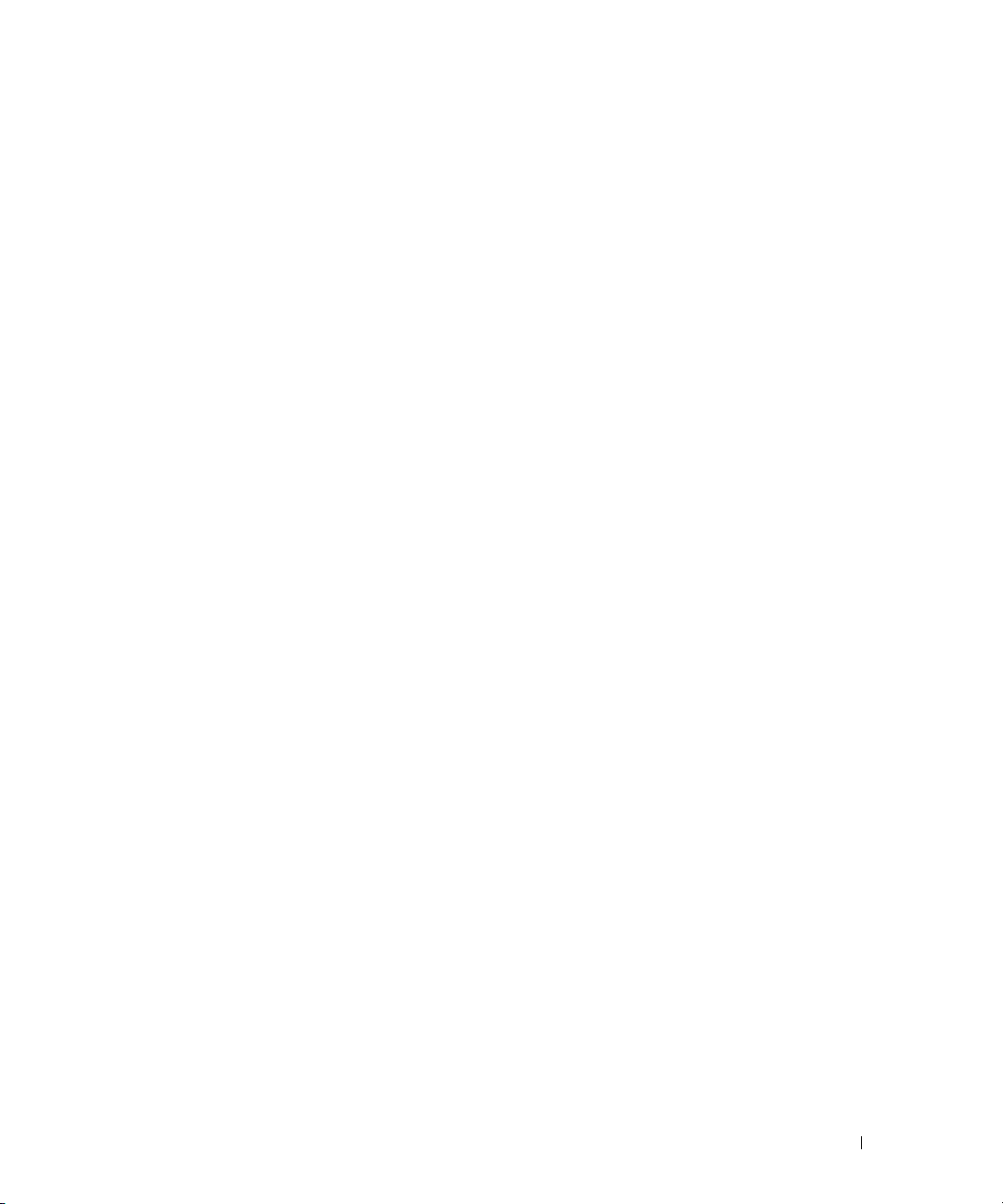
15 Caratteristiche di Microsoft® Windows® XP e
Windows® Vista™
Trasferimento delle informazioni a un nuovo computer . . . . . . . . . . 143
Esecuzione del Trasferimento guidato file e impostazioni col CD
Sistema operativo
Esecuzione del Trasferimento guidato file e impostazioni senza il
CD Sistema operativo
. . . . . . . . . . . . . . . . . . . . . . . . . . 143
. . . . . . . . . . . . . . . . . . . . . . . . 144
Windows Vista™
. . . . . . . . . . . . . . . . . . . . . 146
Microsoft® Windows Vista™
Aggiornamento a Microsoft Windows Vista
Operazioni preliminari
Account utente e Cambio rapido utente
Aggiunta di account utente
Cambio rapido utente
Installazione di una rete domestica e per ufficio
Collegamento a una scheda di rete
Installazione guidata rete
. . . . . . . . . . . . . . . . . . . . . . 146
. . . . . . . . . . . . . . 146
. . . . . . . . . . . . . . . . . . . 147
. . . . . . . . . . . . . . . . . . 148
. . . . . . . . . . . . . . . . . . . . . 148
. . . . . . . . . . . . . . . . . . . . . . . . 148
. . . . . . . . . . . . . 149
. . . . . . . . . . . . . . . . . . 149
. . . . . . . . . . . . . . . . . . . . . . 149
16 Strumenti e utilità per la risoluzione dei problemi
Dell Diagnostics . . . . . . . . . . . . . . . . . . . . . . . . . . . . . 151
Quando utilizzare il programma Dell Diagnostics
Avvio del programma Dell Diagnostics dal disco rigido
Avvio del programma Dell Diagnostics dal CD Drivers
and Utilities (opzionale)
. . . . . . . . . . . . . . . . . . 152
Main Menu (Menu principale) di Dell Diagnostics
Indicatori del sistema
Indicatori della diagnostica
. . . . . . . . . . . . . . . . . . . . . . . . . . 154
. . . . . . . . . . . . . . . . . . . . . . . 155
. . . . . . . . . . . 151
. . . 151
. . . . . . 152
Codici bip
Messaggi di errore
. . . . . . . . . . . . . . . . . . . . . . . . . . . . . . . . 158
. . . . . . . . . . . . . . . . . . . . . . . . . . . 159
Risoluzione di incompatibilità del software e dell'hardware
®
Microsoft
Windows® XP. . . . . . . . . . . . . . . . . . . . . . 164
. . . . . . . . 164
Sommario 9

17 Come ottenere assistenza
Come ottenere assistenza . . . . . . . . . . . . . . . . . . . . . . . . 165
Servizi in linea
Servizio AutoTech
Servizio automatizzato di controllo dello stato dell'ordine
Servizio di supporto
. . . . . . . . . . . . . . . . . . . . . . . . . . . 165
. . . . . . . . . . . . . . . . . . . . . . . . . . 166
. . . . . . . 167
. . . . . . . . . . . . . . . . . . . . . . . . . 167
Problemi relativi a un ordine
Informazioni sul prodotto
. . . . . . . . . . . . . . . . . . . . . . . 167
. . . . . . . . . . . . . . . . . . . . . . . . . 167
Restituzione di prodotti per riparazione o rimborso durante il periodo
di garanzia
Prima di chiamare
Come contattare la Dell
. . . . . . . . . . . . . . . . . . . . . . . . . . . . . . . 167
. . . . . . . . . . . . . . . . . . . . . . . . . . . . 168
. . . . . . . . . . . . . . . . . . . . . . . . . 169
18 Garanzia
19 Avvisi FCC (solo per gli Stati Uniti)
FCC Classe B . . . . . . . . . . . . . . . . . . . . . . . . . . . . 191
Glossario . . . . . . . . . . . . . . . . . . . . . . . . . . . . . . . . . 193
10 Sommario

Ricerca di informazioni
N.B. Alcune funzioni o applicazioni multimediali potrebbero essere opzionali e non fornite con il computer. Alcune
funzioni o applicazioni multimediali potrebbero non essere disponibili in alcuni Paesi.
N.B. Informazioni supplementari potrebbero essere fornite assieme al computer.
Cosa si ricerca? Si trova qui
• Un programma diagnostico per il computer
• Driver per il computer
• Documentazione del computer
• Documentazione delle periferiche
• Desktop System Software (DSS)
CD Drivers and Utilities (noto anche come ResourceCD)
N.B. Il CD Drivers and Utilities può essere opzionale e potrebbe
non essere spedito col computer.
La documentazione e i driver sono già installati nel
computer. È possibile utilizzare il CD per reinstallare i driver
(consultare "Reinstallazione dei driver e delle utilità" a
pagina 120), per eseguire il programma Dell Diagnostics
(consultare "Dell Diagnostics" a pagina 151) o per accedere
alla documentazione.
I file Leggimi possono essere
compresi nel CD per fornire
gli aggiornamenti dell'ultimo
minuto a proposito di
modifiche tecniche operate
nel computer o materiale di
riferimento tecnico avanzato
per assistenti tecnici o utenti
esperti.
• Come impostare il computer
• Informazioni di base sulla risoluzione dei problemi
• Come eseguire il programma Dell Diagnostics
• Codici di errore e indicatori della diagnostica
• Strumenti e utilità
• Come rimuovere ed installare i componenti
N.B. Aggiornamenti dei driver e della documentazione sono
disponibili all'indirizzo support.dell.com.
Guida di consultazione rapida
N.B. Questo documento potrebbe essere opzionale e potrebbe
non essere spedito con il computer.
N.B. Questo documento è disponibile in formato PDF
all'indirizzo support.dell.com.
Ricerca di informazioni 11
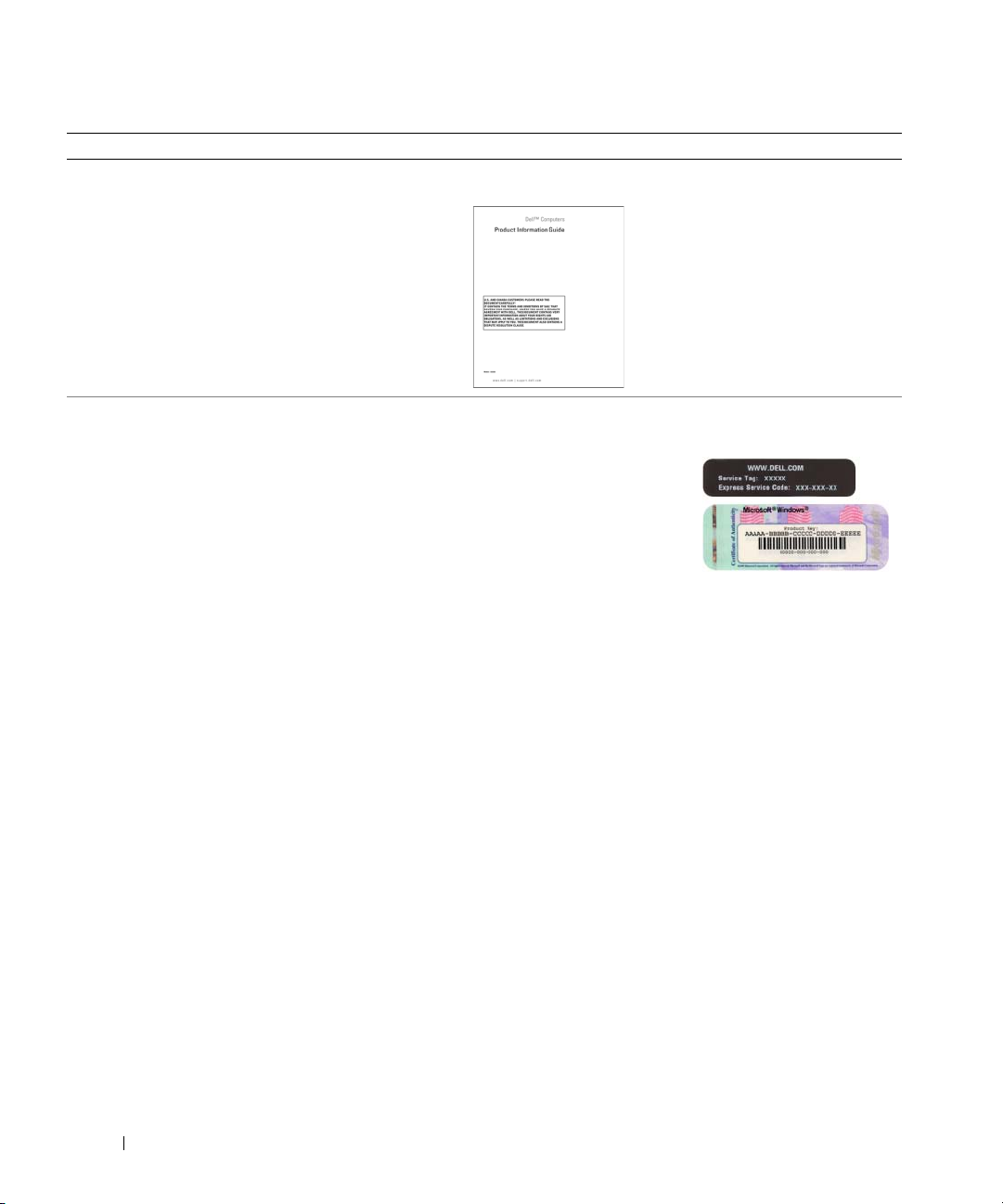
Cosa si ricerca? Si trova qui
• Informazioni sulla garanzia
Guida alle informazioni sul prodotto Dell™
• Termini e condizioni (solo per gli Stati Uniti)
• Istruzioni di sicurezza
• Informazioni sulle normative
• Informazioni sull'ergonomia
• Contratto di licenza Microsoft con l'utente finale
• Numero di servizio e codice di servizio espresso
• Etichetta di licenza di Microsoft Windows
Numero di servizio e Licenza di Microsoft® Windows
Queste etichette si trovano sul computer.
• Usare il Numero di
servizio per identificare il
computer quando si
utilizza
support.dell.com
o si contatta il supporto.
• Immettere il codice di
servizio espresso per smistare la telefonata quando ci si
rivolge al supporto.
®
12 Ricerca di informazioni
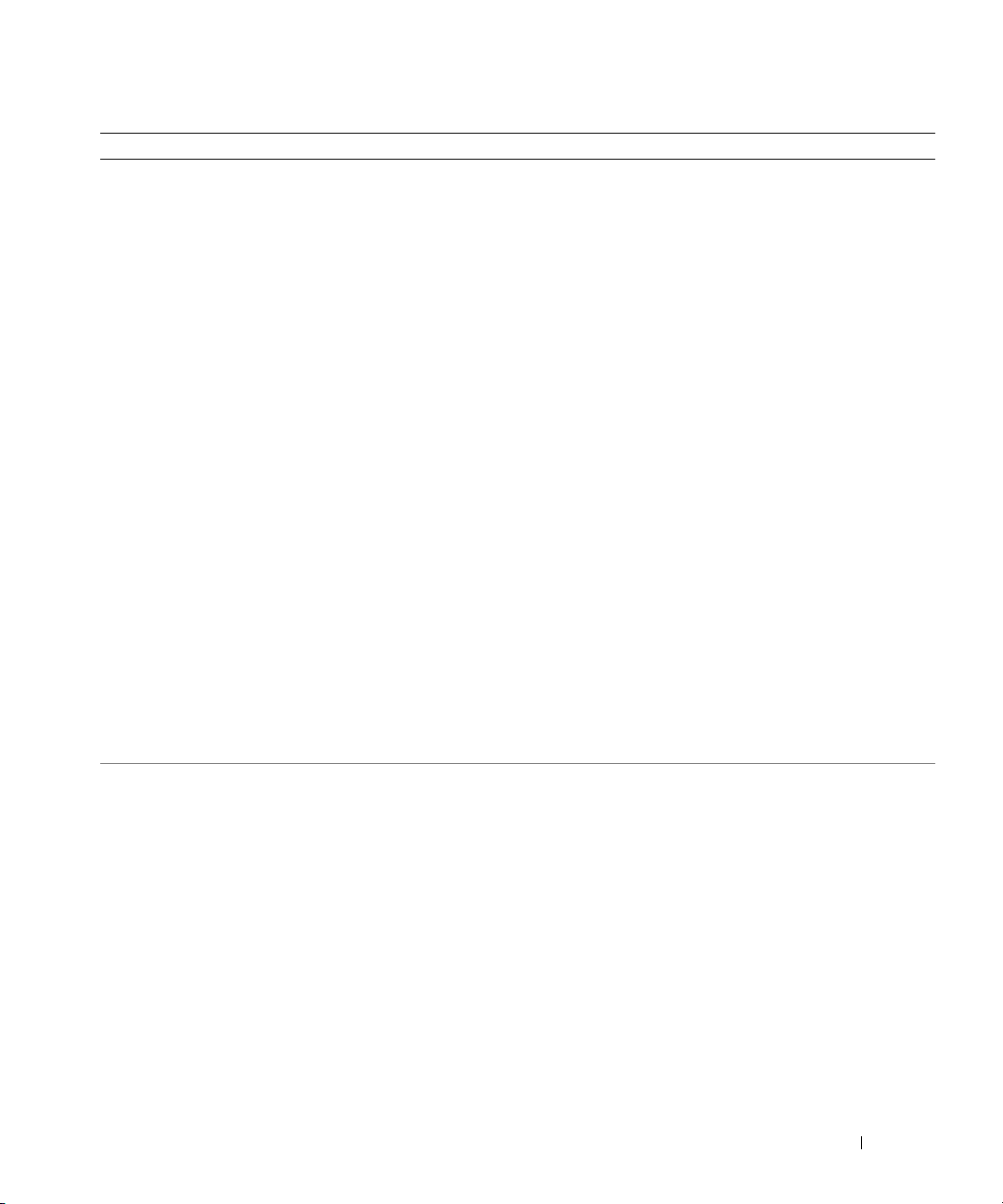
Cosa si ricerca? Si trova qui
• Soluzioni — suggerimenti per la risoluzione dei
problemi, articoli di tecnici, corsi in linea, domande
frequenti
Sito Web del supporto tecnico della Dell — support.dell.com
N.B. Selezionare il Paese o il settore commerciale per
visualizzare il corretto sito del supporto.
• Comunità — discussione in linea con altri clienti Dell
• Aggiornamenti — informazioni di aggiornamento per
componenti, quali ad esempio la memoria, il disco rigido
e il sistema operativo
• Servizio clienti — recapiti, informazioni sullo stato
dell'ordine e della richiesta di assistenza, sulla garanzia e
sulle riparazioni
• Servizio e supporto — stato della richiesta di assistenza,
contratto di assistenza, discussioni in linea con il
supporto tecnico
• Riferimenti — documentazione per il computer, dettagli
sulla configurazione del computer, specifiche dei
prodotti e white paper
• Download — aggiornamenti di driver, patch e software
certificati
• Desktop System Software (DSS) — Se si reinstalla il
sistema operativo per il computer, è necessario anche
reinstallare l'utilità DSS. L'utilità DSS fornisce
aggiornamenti critici per il sistema operativo e supporto
per unità disco floppy USB Dell™ da 3,5 pollici,
processori Intel
®
, unità ottiche e periferiche USB. DSS è
necessario per il corretto funzionamento del computer
Dell. Il software rileva automaticamente il computer e il
sistema operativo e installa gli aggiornamenti adeguati
alla configurazione.
• Come usare Windows XP
• Come gestire programmi e file
• Come personalizzare il desktop
Per scaricare Desktop System Software:
1
Visitare
commerciale e immettere il Numero di servizio.
2
Selezionare
3
Fare clic sul sistema operativo e ricercare la parola chiave
Desktop System Software
N.B. L'interfaccia dell'utente support.dell.com potrebbe
variare in base alle selezioni.
Guida in linea e supporto tecnico di Windows
1
Fare clic su
2
Digitare una parola o una frase che descriva il problema e
fare clic sull'icona a forma di freccia.
3
Fare clic sull'argomento che descrive il problema.
4
Seguire le istruzioni visualizzate.
support.dell.com
Drivers & Downloads
Start→
Guida in linea e supporto tecnico
, selezionare il Paese o il settore
e fare clic su Go (Vai).
.
.
Ricerca di informazioni 13
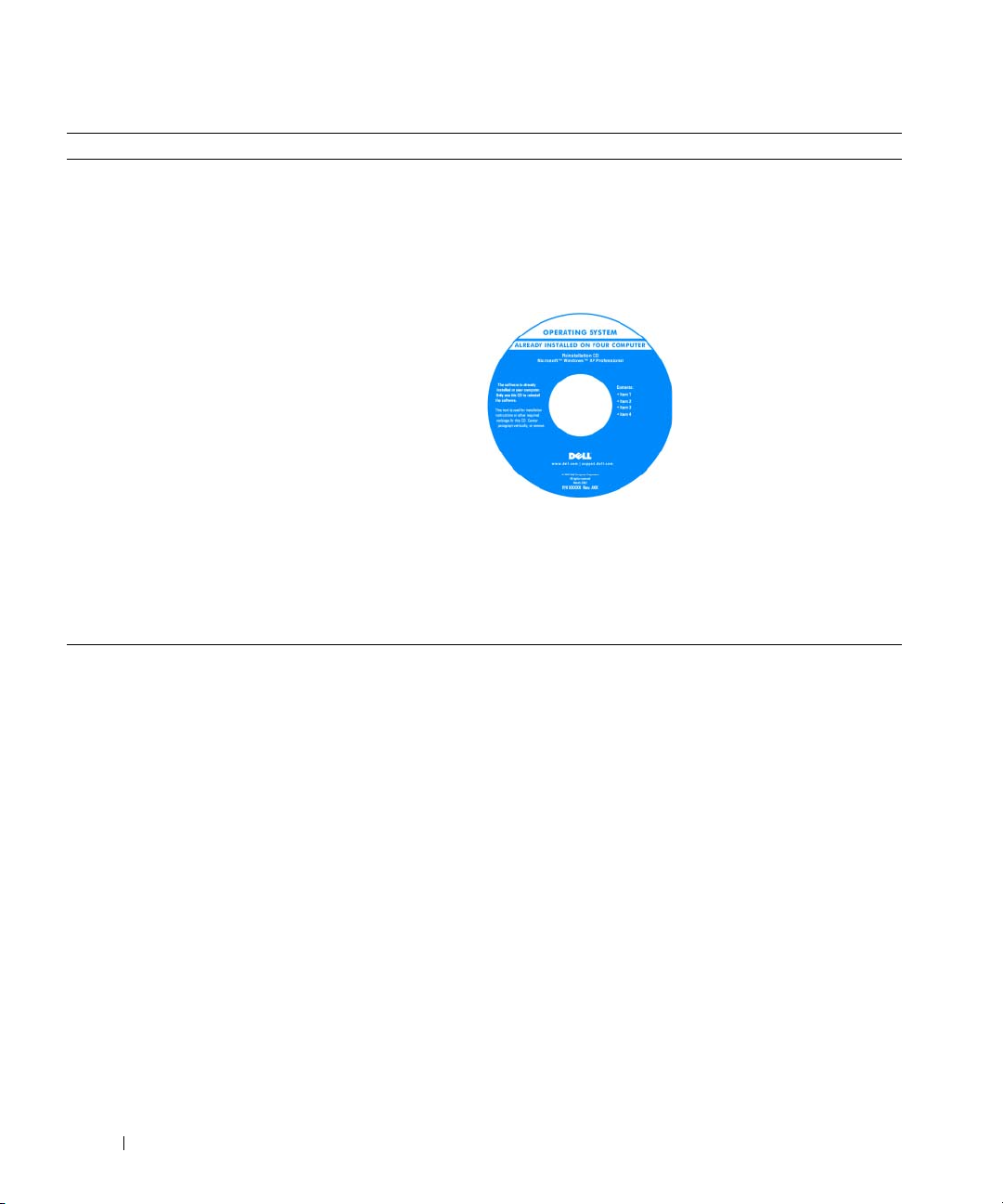
Cosa si ricerca? Si trova qui
• Come reinstallare il sistema operativo
CD Sistema operativo
N.B. Il CD Sistema operativo può essere opzionale e potrebbe
non essere spedito col computer.
Il sistema operativo è già installato nel computer. Utilizzare il
CD Sistema operativo per reinstallare il sistema operativo.
Consultare "Reinstallazione di Windows XP" a pagina 123.
L'etichetta del product key del sistema operativo si trova sul
computer (consultare "Numero di servizio e Licenza di
Microsoft® Windows®" a pagina 12).
N.B. Il colore del CD varia in base al sistema operativo
ordinato.
Dopo la reinstallazione del
sistema operativo, utilizzare
il CD Drivers and Utilities
opzionale (ResourceCD) per
reinstallare i driver per le
periferiche fornite assieme al
computer. Per maggiori
informazioni, consultare
"CD Drivers and Utilities
(noto anche come
ResourceCD)" a pagina 11.
14 Ricerca di informazioni
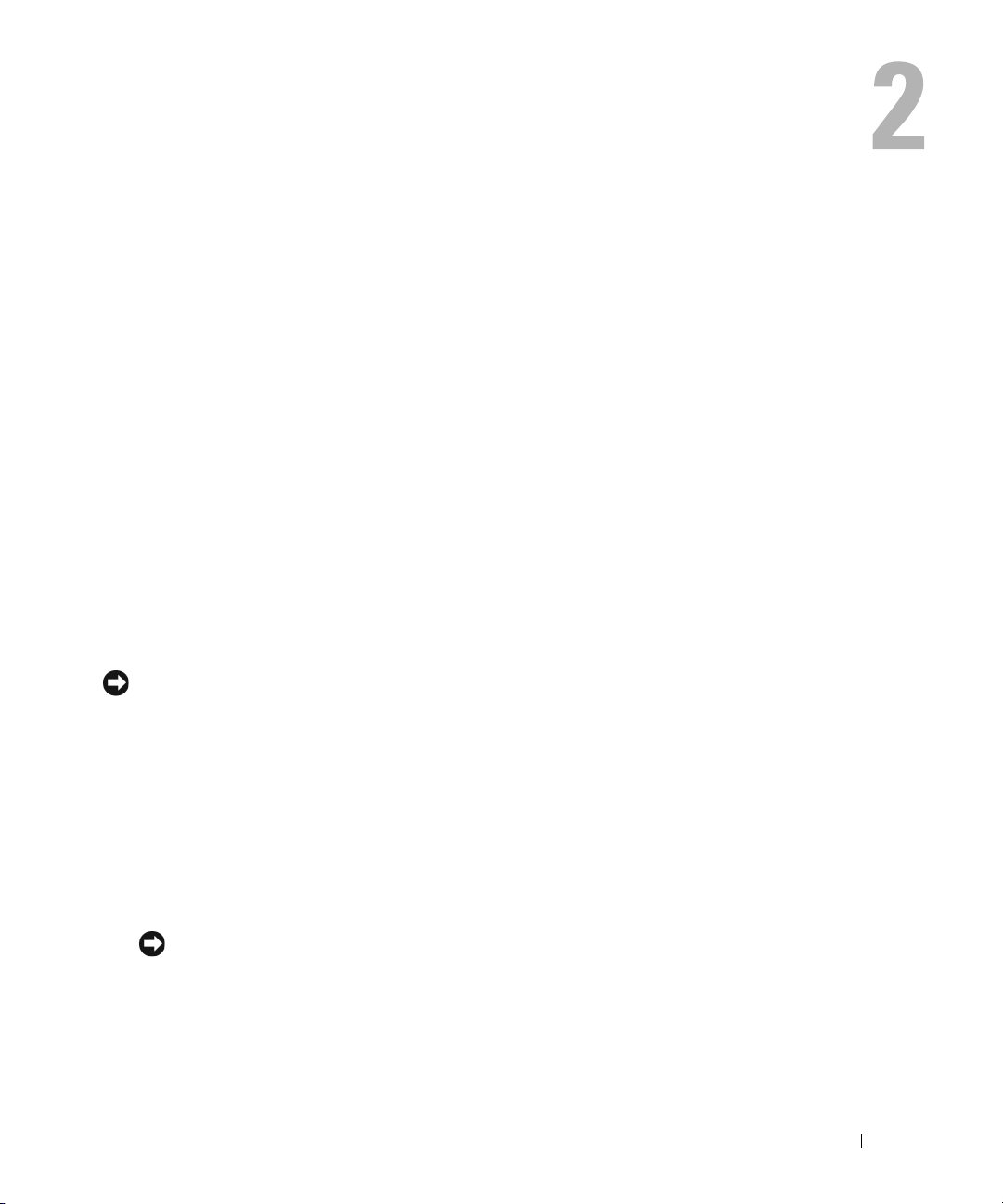
Operazioni preliminari
Questo capitolo illustra le procedure per la rimozione e l'installazione dei componenti nel computer.
Salvo altresì indicato, ogni procedura presume che esistano le seguenti condizioni:
• L'utente ha eseguito la procedura in "Spegnimento del computer" a pagina 15 e "Interventi
preliminari sui componenti interni del computer" a pagina 16.
• L'utente ha letto le informazioni sulla sicurezza nella
Dell™.
• Un componente può essere sostituito eseguendo la procedura di rimozione nell'ordine inverso.
Strumenti consigliati
Le procedure in questo documento possono richiedere gli strumenti seguenti:
• Cacciavite a lama piatta piccolo
• Giravite a croce
• Disco floppy o CD del programma per l'aggiornamento del BIOS flash
Spegnimento del computer
AVVISO: Per evitare la perdita di dati, salvare e chiudere eventuali file aperti, quindi uscire da eventuali
programmi aperti prima di spegnere il computer.
1
Arrestare il sistema operativo:
a
Salvare e chiudere eventuali file aperti e arrestare i programmi in esecuzione, quindi fare clic
sul pulsante
b
Nella finestra
Il computer si spegne dopo che il processo di arresto del sistema operativo termina.
2
Assicurarsi che il computer e le periferiche collegate siano spenti.
Se il computer e le periferiche collegate non si sono spenti automaticamente durante l'arresto del
sistema operativo, spegnerli ora.
Start
e fare clic su
Spegni computer
Spegni computer
, fare clic su
Guida alle informazioni sul prodotto di
.
Spegni
.
AVVISO: Non si consiglia di spegnere il computer senza arrestare il sistema operativo poiché si
potrebbero perdere dati. Se, tuttavia, è necessario, è possibile farlo tenendo premuto il pulsante di
alimentazione per 6 secondi.
Operazioni preliminari 15
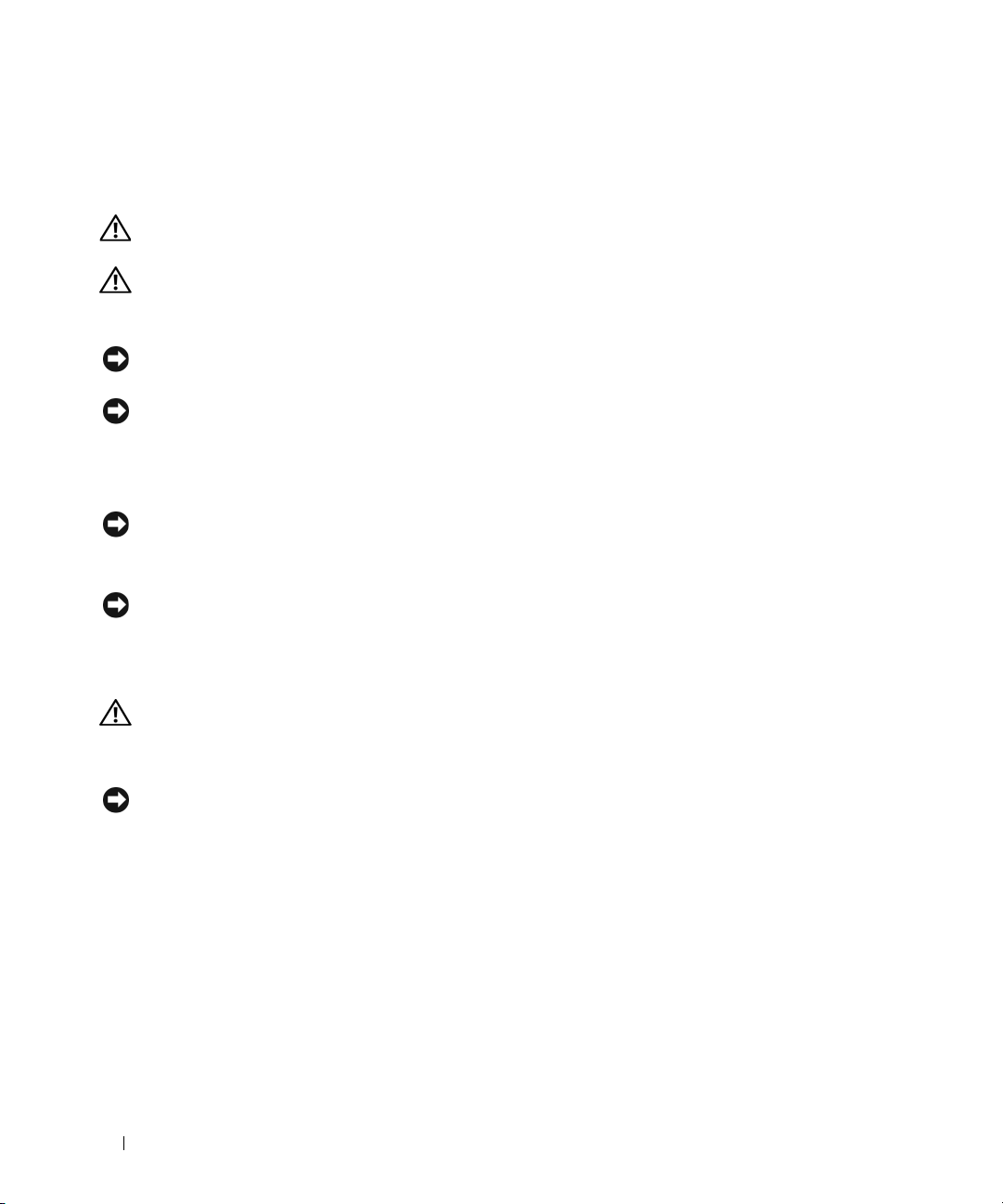
Interventi preliminari sui componenti interni del computer
Per proteggere il computer da eventuali danni e per garantire la sicurezza personale, attenersi alle
indicazioni sulla sicurezza riportate di seguito.
ATTENZIONE: Prima di eseguire le procedure descritte in questa sezione, seguire le istruzioni di sicurezza
riportate nella Guida alle informazioni sul prodotto.
ATTENZIONE: Maneggiare con cura componenti e schede. Non toccare i componenti o i contatti sulle schede.
Manipolare una scheda dai bordi o dalla staffa di montaggio metallica. Maneggiare un componente, ad esempio
un processore, dai bordi, non dai piedini.
AVVISO: Solo un tecnico di assistenza qualificato dovrebbe eseguire le riparazioni del computer. Danni dovuti a
riparazioni non autorizzate da Dell non sono coperte dalla garanzia.
AVVISO: Per scollegare un cavo, afferrare il connettore o il serracavi, non il cavo stesso. Alcuni cavi dispongono
di un connettore con linguette di blocco; se si scollega questo tipo di cavo, premere sulle linguette di blocco prima
di scollegare il cavo. Nel separare i connettori, mantenerli allineati per evitare di piegare un eventuale piedino del
connettore. Inoltre, prima di collegare un cavo accertarsi che entrambi i connettori siano allineati e orientati in
modo corretto.
AVVISO: Per evitare di danneggiare il computer, eseguire la seguente procedura prima di cominciare ad
intervenire sui componenti interni del computer.
1
Spegnere il computer.
AVVISO: Per scollegare un cavo di rete, prima scollegare il cavo dal computer, poi dallo spinotto di rete a muro.
2
Scollegare dal computer eventuali linee telefoniche o di telecomunicazione.
3
Scollegare il computer e tutte le periferiche collegate dalle rispettive prese elettriche, quindi premere il
pulsante di alimentazione per mettere a terra la scheda di sistema.
ATTENZIONE: Per evitare il rischio di scosse elettriche, scollegare sempre il computer dalla presa elettrica
prima di rimuovere il coperchio.
4
Rimuovere il coperchio del computer. Consultare "Rimozione del coperchio del computer" a pagina 35.
AVVISO: Prima di toccare qualsiasi componente interno del computer, scaricare a terra l'elettricità statica del
corpo toccando una superficie metallica non verniciata, quale ad esempio il metallo sul retro del computer.
Durante l'intervento toccare periodicamente una superficie metallica non verniciata per scaricare l'elettricità
statica eventualmente accumulata che potrebbe danneggiare i componenti interni.
16 Operazioni preliminari
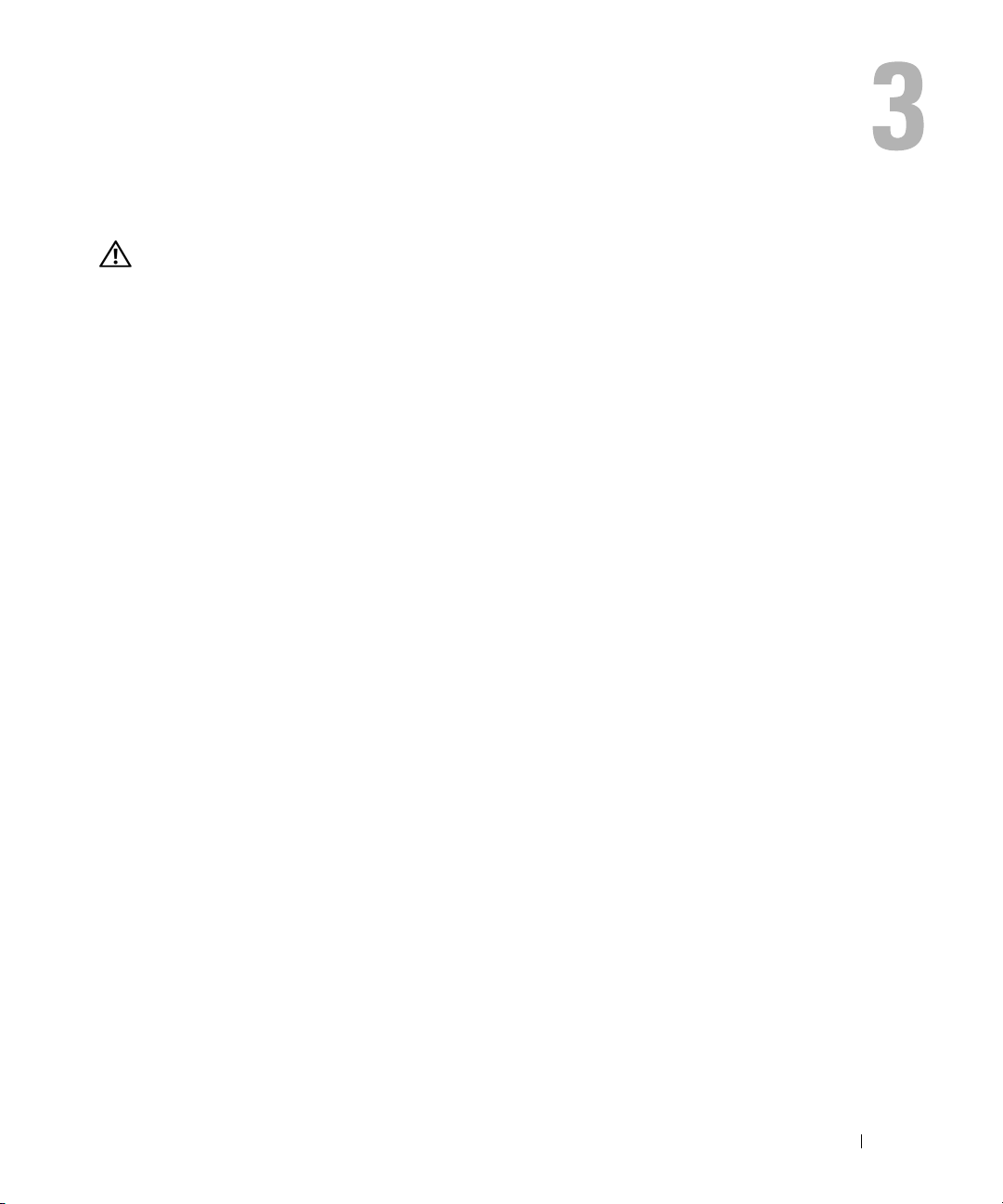
Interruttore di apertura del telaio
ATTENZIONE: Prima di eseguire le procedure descritte in questa sezione, seguire le istruzioni di sicurezza
riportate nella Guida alle informazioni sul prodotto.
Rimozione dell'interruttore di apertura telaio
1
Seguire le procedure descritte in "Operazioni preliminari" a pagina 15.
2
Scollegare il cavo dell'interruttore di apertura del telaio dalla scheda di sistema.
Prestare attenzione all'instradamento del cavo di apertura del telaio mentre lo si rimuove dal
telaio. Il cavo può essere mantenuto in posizione all'interno del telaio dai ganci del telaio.
3
Far scorrere l'interruttore di apertura del telaio al di fuori della guida e rimuovere dal computer
l'interruttore e il cavo collegato.
Interruttore di apertura telaio 17

Computer minitorre
Ricollocamento dell'interruttore di apertura telaio
1
Far scorrere delicatamente l'interruttore di apertura del telaio nello slot relativo e ricollegare il cavo alla
scheda di sistema.
2
Ricollocare il coperchio del computer (consultare "Ricollocamento del coperchio del computer" a
pagina 115).
3
Se si utilizza un piedistallo per il computer, fissarlo al computer.
18 Interruttore di apertura telaio
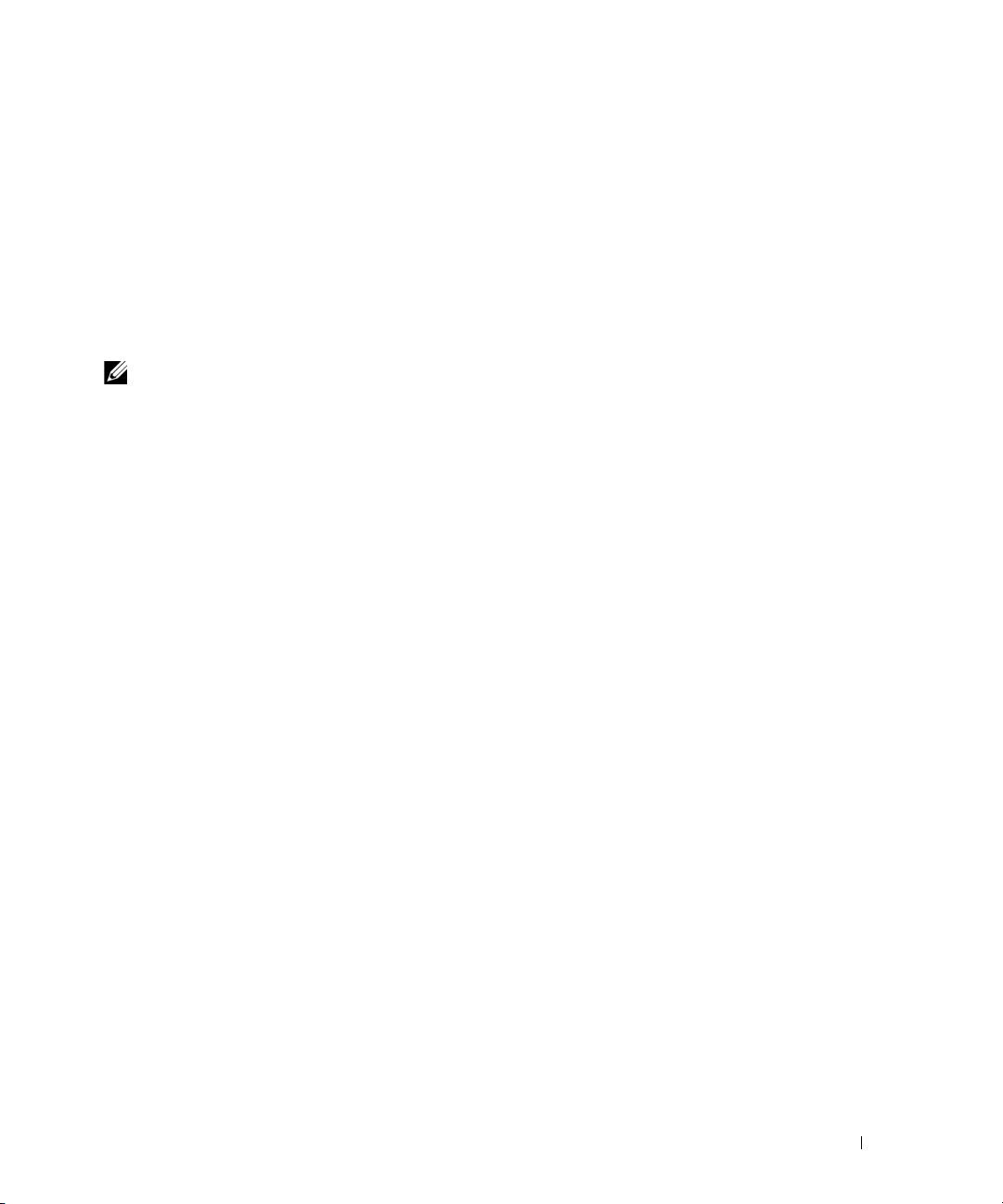
Ripristino del rivelatore di apertura del telaio
1
Accendere il computer (o riavviare il sistema).
2
Quando viene visualizzato il logo blu di DELL™, premere immediatamente <F2>.
Se si attende troppo a lungo e viene visualizzato il logo del sistema operativo, attendere la
visualizzazione del desktop di Microsoft
3
Selezionare l'opzione
SINISTRA per selezionare
(Attivata-Non interattiva), o
N.B. L'impostazione predefinita è On-Silent (Attivata-Non interattiva).
4
Premere <Alt><b> per riavviare il sistema e implementare le modifiche.
Chassis Intrusion
Reset
(Reimposta). Modificare l'impostazione su On (Attivata),
Disabled
®
Windows®. Arrestare quindi il sistema e riprovare.
(Apertura telaio), quindi premere il tasto freccia DESTRA o
(Disattivata).
On-Silent
Interruttore di apertura telaio 19
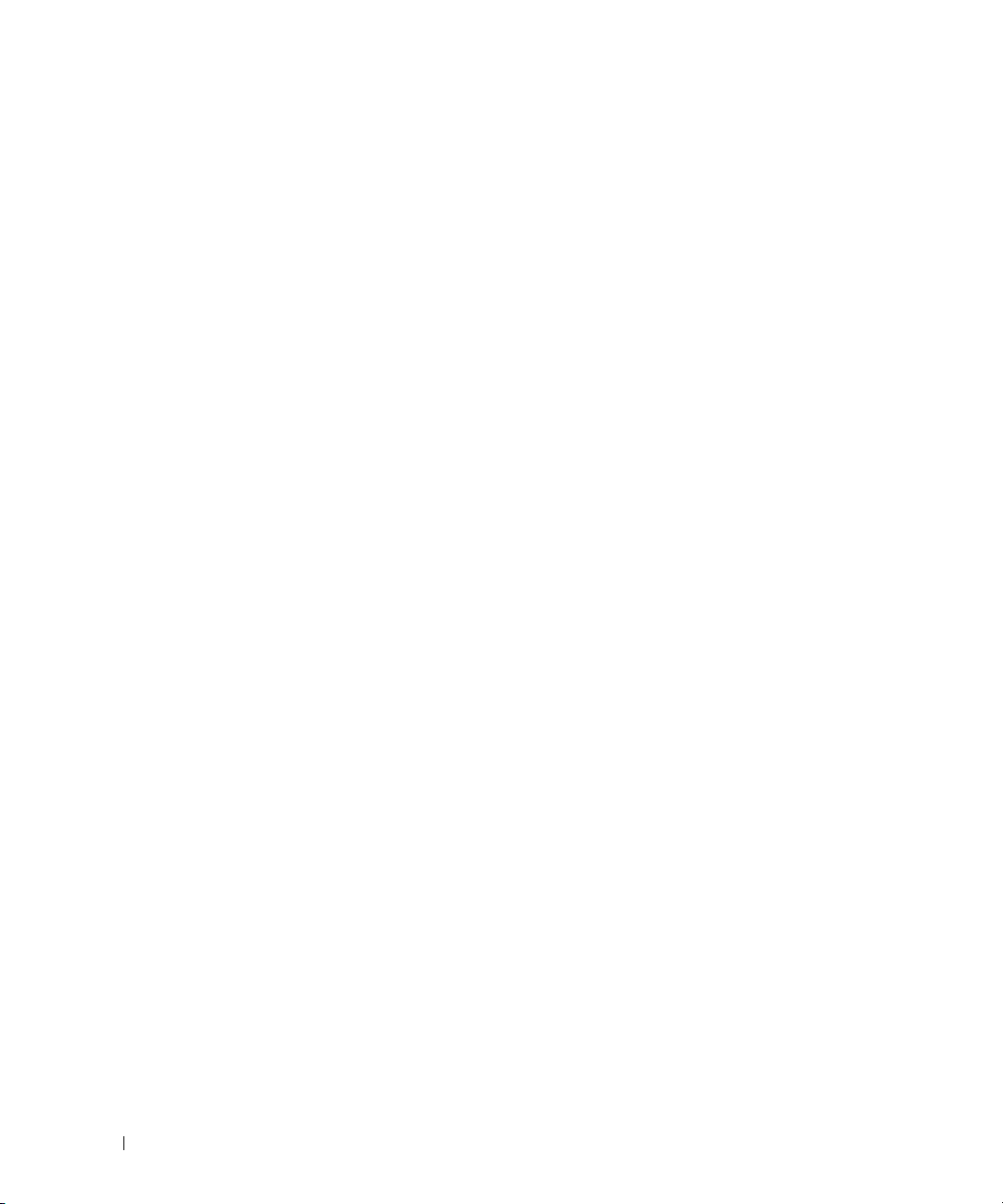
20 Interruttore di apertura telaio
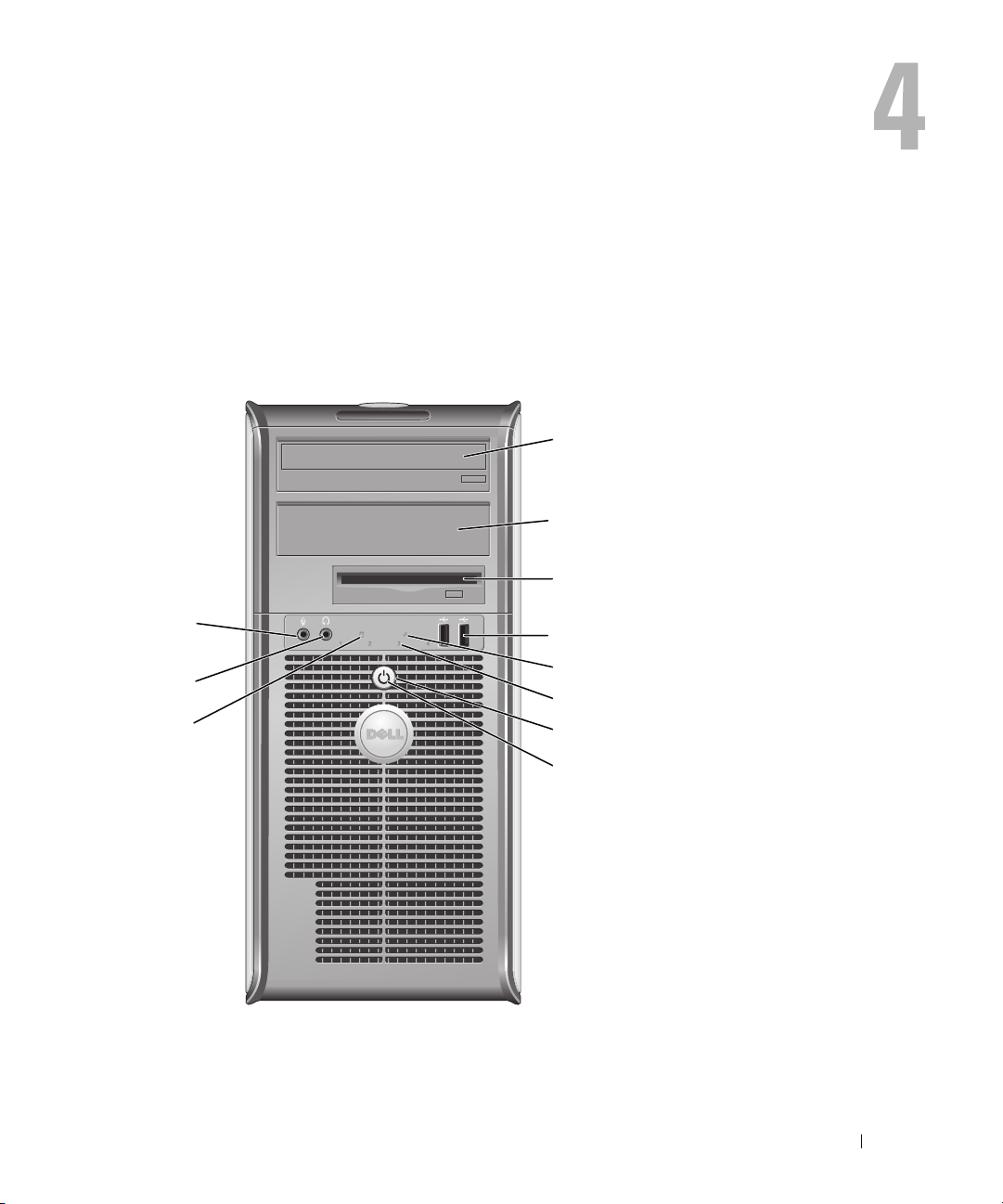
Computer minitorre
Informazioni sul computer minitorre
Vista anteriore
1
2
3
11
10
9
4
5
6
7
8
Computer minitorre 21
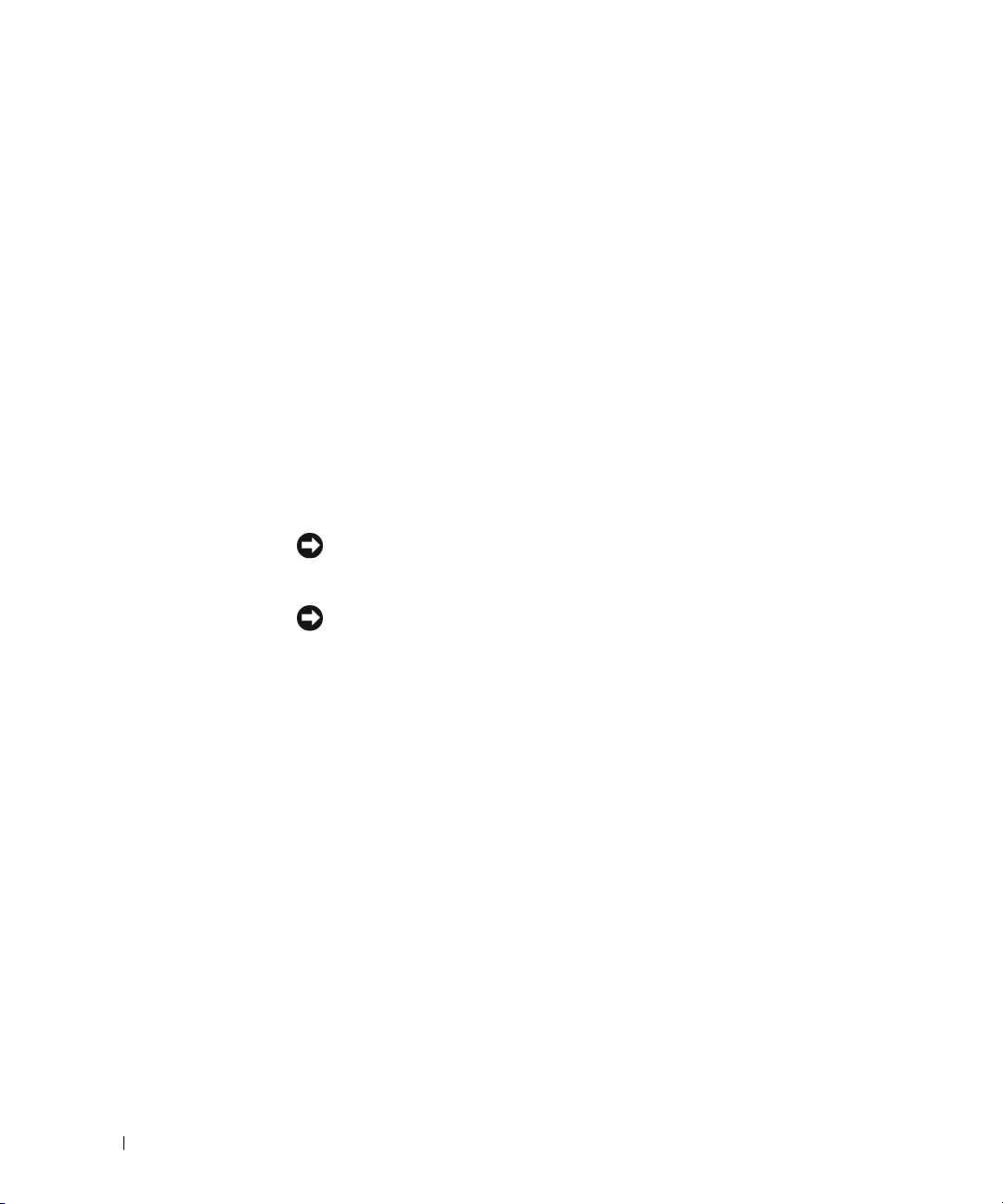
1 alloggiamento per unità
da 5,25 pollici
2 alloggiamento per unità
da 5,25 pollici
3 alloggiamento per unità
da 3,5 pollici
4 connettori USB 2.0 (2) Usare i connettori USB del pannello anteriore per collegare periferiche che si usano solo
5 indicatore LAN Questo indicatore indica che è stabilita una connessione LAN (rete locale).
6 indicatori della
diagnostica
7 pulsante di
alimentazione
8 indicatore di
alimentazione
9 spia di attività del disco
rigido
10 connettore della cuffia Utilizzare il connettore della cuffia per collegare le cuffie e la maggior parte di tipi di
11 connettore del
microfono
Può contenere un'unità ottica. Inserire un CD o DVD (se supportati) in questa unità.
Può contenere un'unità ottica. Inserire un CD o DVD (se supportati) in questa unità.
Può contenere un'unità disco floppy opzionale o un lettore di scheda multimediale
opzionale.
occasionalmente, quali joystick o fotocamere, o per periferiche USB avviabili (per
maggiori informazioni sull'avvio da una periferica USB, consultare la Guida dell'utente
in linea).
Si consiglia di utilizzare i connettori USB posteriori per periferiche che di solito restano
collegate, quali ad esempio le stampanti e le tastiere.
Utilizzare gli indicatori per contribuire a risolvere i problemi di un computer in base al
codice di diagnostica. Per ulteriori informazioni, consultare "Indicatori della
diagnostica" a pagina 155.
Premere questo pulsante per accendere il computer.
AVVISO: Per evitare la perdita di dati, non spegnere il computer premendo il
pulsante di alimentazione; effettuare invece l'arresto del sistema operativo. Per
maggiori informazioni, consultare "Operazioni preliminari" a pagina 15.
AVVISO: Se l'interfaccia ACPI è abilitata nel sistema operativo, quando si preme il
pulsante di alimentazione, il computer esegue l'arresto del sistema operativo.
L'indicatore di alimentazione si accende e lampeggia oppure rimane fisso ad indicare
diverse modalità operative:
• Nessuna luce — Il computer è spento.
• Verde fisso — Il computer è in un normale stato operativo.
• Verde lampeggiante — Il computer si trova in modalità di risparmio energia.
• Giallo lampeggiante o fisso — Consultare la
Per uscire da una modalità di risparmio energetico, premere il pulsante di alimentazione
oppure premere un tasto sulla tastiera o spostare il mouse qualora siano configurati
come periferiche di attivazione in Gestione periferiche di Windows. Per maggiori
informazioni sulle modalità di sospensione e sulla disattivazione di una modalità di
risparmio energia, consultare la Guida dell'utente in linea.
Consultare "Indicatori del sistema" a pagina 154 per una descrizione dei codici luminosi
che forniscono informazioni utili per la risoluzione dei problemi relativi al computer
Questa spia lampeggia durante l'accesso al disco rigido.
altoparlanti.
Utilizzare il connettore del microfono per collegare un microfono.
Guida dell'utente
in linea.
22 Computer minitorre

Vista posteriore
1
2
3
4
5
6
Computer minitorre 23

1 chiusura a scatto del
coperchio
2 anello del lucchetto Inserire un lucchetto per impedire l'apertura del coperchio del computer.
3 selettore di tensione Il computer è dotato di un selettore di tensione manuale. Per evitare di danneggiare il
4 connettore di
alimentazione
5 connettori del pannello
posteriore
6 slot per schede Questi slot consentono di accedere ai connettori delle schede PCI e PCI Express
Questo dispositivo di chiusura consente di aprire il coperchio del computer.
computer in dotazione con un selettore di tensione manuale, impostare il selettore di
tensione che meglio corrisponde all'alimentazione c.a. disponibile presso la sede.
AVVISO: In Giappone, è necessario impostare il selettore di tensione sulla
posizione 115 V.
Accertarsi inoltre che le caratteristiche elettriche del monitor e delle periferiche
collegate siano adeguate per il tipo di alimentazione c.a. disponibile presso la sede.
Inserire il cavo di alimentazione.
Collegare le periferiche seriali, USB e così via negli appropriati connettori. Consultare
"Connettori del pannello posteriore" a pagina 24.
installate.
Connettori del pannello posteriore
13
98 7
1 connettore parallelo Collegare una periferica parallela, quale ad esempio una stampante, al connettore
parallelo. Se si usa una stampante USB, collegarla al connettore USB.
24
5
6
N.B. Il connettore parallelo integrato è disabilitato automaticamente se il computer rileva
una scheda installata contenente un connettore parallelo configurato allo stesso indirizzo.
Per ulteriori informazioni, consultare "Opzioni dell'Installazione del sistema" a pagina 91.
2 indicatore di integrità
del collegamento
• Verde — È presente una connessione funzionante tra una rete a 10 Mbps e il computer.
• Arancione — È presente una connessione funzionante tra una rete a 100 Mbps e il
computer.
• Giallo — È presente una connessione funzionante tra una rete a 1 Gbps (o 1000 Mbps)
e il computer.
• Spento — Il computer non rileva alcuna connessione fisica alla rete.
24 Computer minitorre
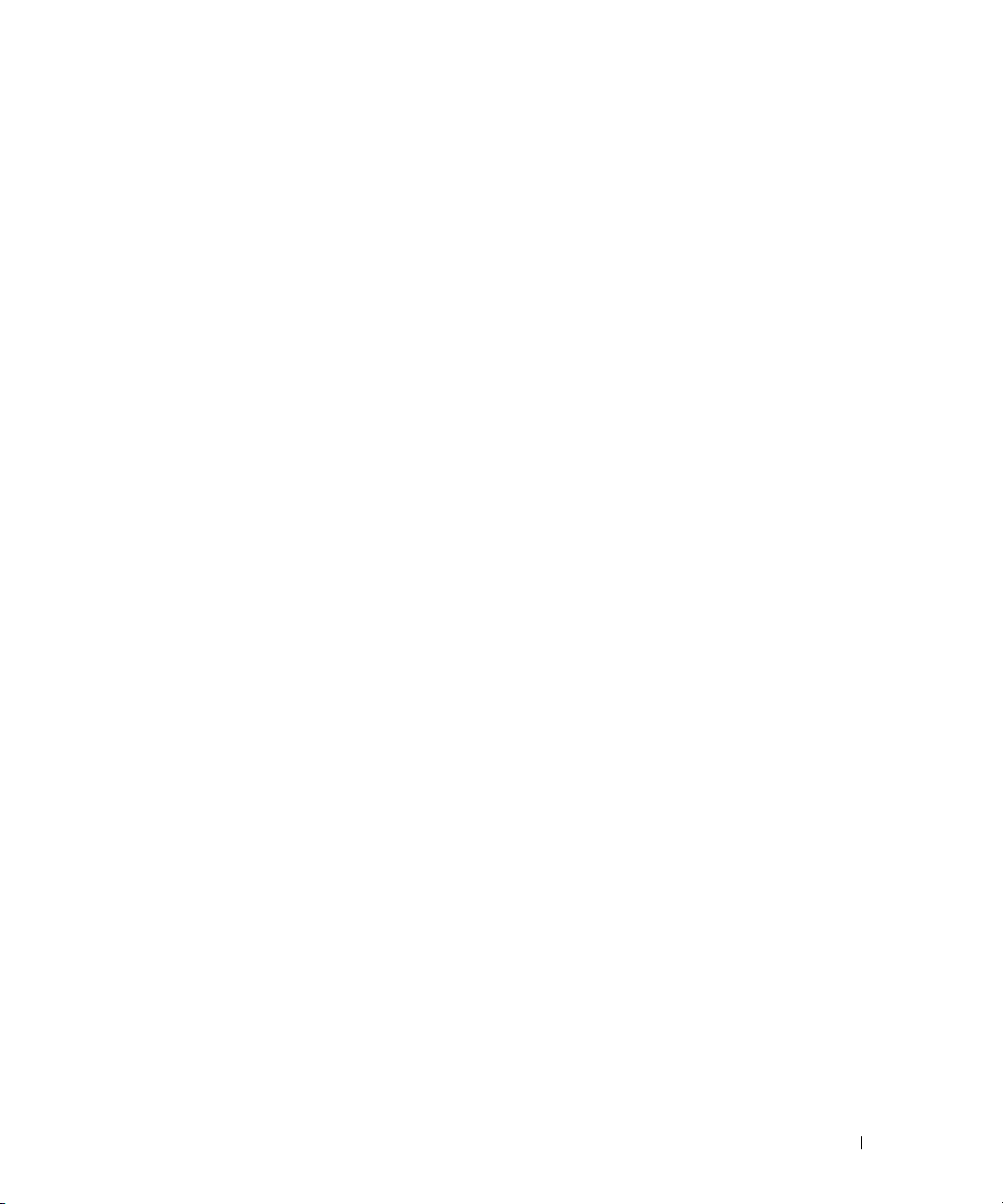
3 connettore della
scheda di rete
Per collegare il computer a una periferica di rete o a banda larga, collegare un'estremità
del cavo di rete a uno spinotto di rete o alla periferica di rete o a banda larga. Collegare
l'altra estremità del cavo di rete al connettore della scheda di rete sul pannello posteriore
del computer. Uno scatto indicherà che il cavo di rete è stato saldamente inserito nel
connettore.
N.B. Non collegare un cavo telefonico al connettore di rete.
Su computer con una scheda del connettore di rete, utilizzare il connettore sulla scheda.
È consigliabile utilizzare un cablaggio e connettori di Categoria 5 per la rete. Se è
necessario usare cablaggio di Categoria 3, forzare la velocità di rete a 10 Mbps per
garantire un funzionamento affidabile.
4 spia di attività della
rete
5 connettore della linea
di uscita
6 connettore della linea
in ingresso/microfono
7 connettori USB 2.0 (6) Utilizzare i connettori USB posteriori per periferiche che di solito restano collegate,
8 connettore video Inserire il cavo del monitor VGA compatibile nel connettore blu.
L'indicatore giallo lampeggia quando il computer trasmette o riceve dati sulla rete. In
presenza di un intenso traffico di rete, è possibile che questa spia appaia costantemente
accesa.
Utilizzare il connettore verde della linea di uscita per collegare le cuffie e la maggior
parte di altoparlanti con amplificatori integrati.
Sui computer dotati di una scheda audio, usare il connettore sulla scheda.
Utilizzare il connettore blu e rosa della linea in ingresso/microfono per collegare una
periferica di registrazione/riproduzione quale un mangianastri, lettore CD o
videoregistratore; oppure un microfono per personal computer per l'input vocale o
musicale in un programma di audio o telefonia.
Sui computer dotati di una scheda audio, usare il connettore sulla scheda.
quali ad esempio le stampanti e le tastiere.
N.B. Se è stata acquistata una scheda grafica opzionale, questo connettore è protetto da
un cappuccio. Collegare il monitor al connettore sulla scheda grafica. Non rimuovere il
cappuccio.
N.B. Se si usa una scheda grafica che supporta monitor doppi, usare il cavo a Y fornito con
il computer.
9 connettore seriale Collegare una periferica seriale, quale ad esempio un palmare, alla porta seriale. Le
designazioni predefinite sono COM1 per il connettore seriale 1 e COM2 per il
connettore seriale 2.
Per ulteriori informazioni, consultare "Opzioni dell'Installazione del sistema" a
pagina 91.
Computer minitorre 25
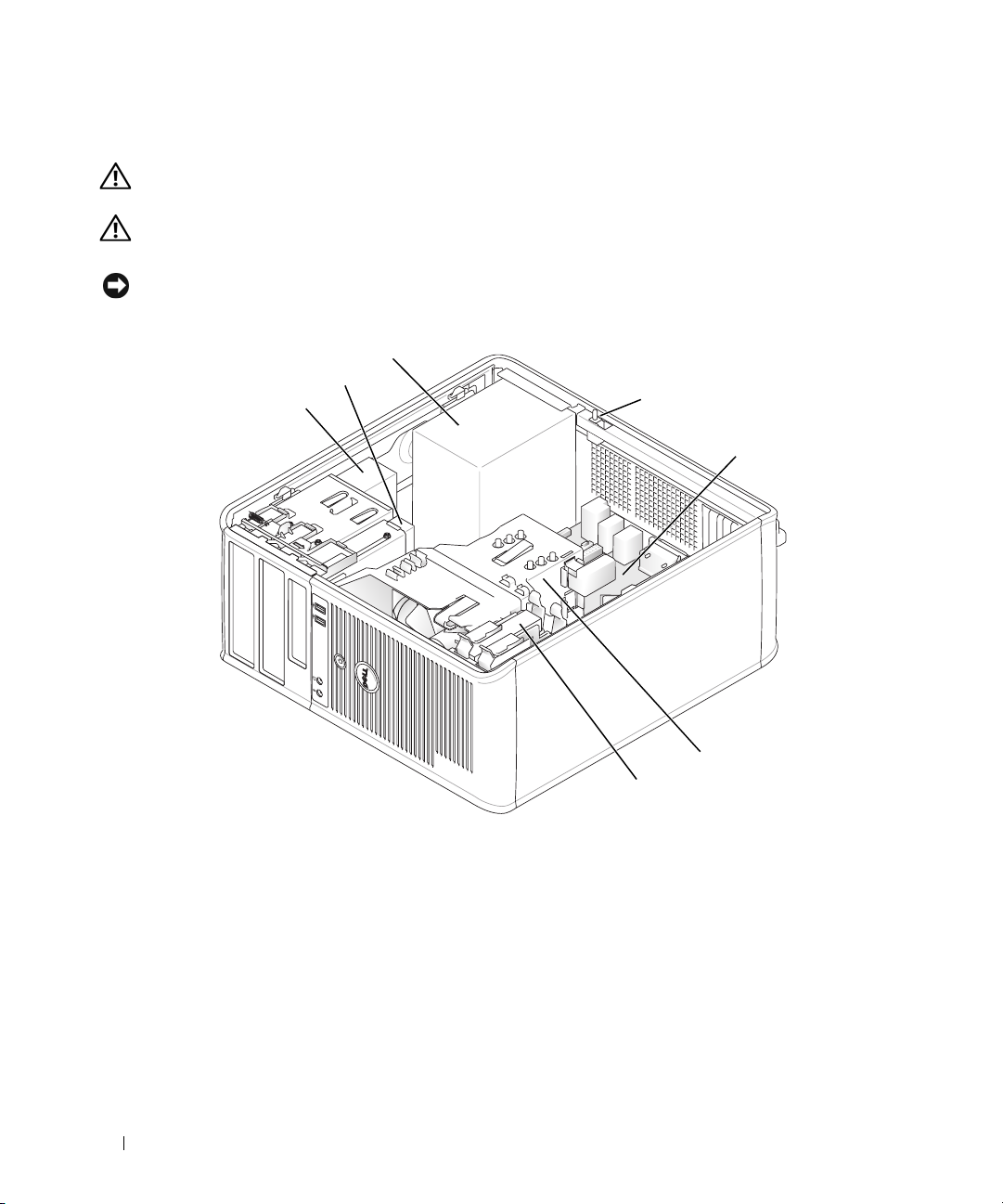
Esplorazione dell'interno del computer
ATTENZIONE: Prima di eseguire le procedure descritte in questa sezione, seguire le istruzioni di sicurezza
riportate nella Guida alle informazioni sul prodotto.
ATTENZIONE: Per evitare il rischio di scosse elettriche, scollegare sempre il computer dalla presa elettrica
prima di rimuovere il coperchio del computer.
AVVISO: Quando si apre il coperchio del computer, fare attenzione a non scollegare involontariamente i cavi dalla
scheda di sistema.
3
2
1
4
5
7
1 unità ottica 2 unità disco floppy 3 alimentatore
4 interruttore di apertura
telaio opzionale
7 disco rigido
5 scheda di sistema 6 gruppo del dissipatore di
26 Computer minitorre
6
calore

Componenti della scheda di sistema
21
1
2
3
20
4
19
18
5
6
17
7
16
8
MFG_MODE
15
9
14
13
12
11
10
Computer minitorre 27

1 connettore della ventola (FAN) 12 USB interno (INTERNAL_USB)
2 connettore del processore (CPU) 13 zoccolo della batteria (BATT)
3 connettore di alimentazione del processore
(12VPOWER)
4 connettori dei moduli di memoria (DIMM_1,
DIMM_2, DIMM_3, DIMM_4)
5 ponticello di ripristino RTC (RTCRST) 16 connettore PCI (SLOT2)
6 ponticello di ripristino password (PSWD) 17 connettore PCI (SLOT3)
7 connettori dell'unità SATA (SATA0, SATA1,
SATA4, SATA5)
8 ponticello della modalità di produzione
(MFG_MODE)
9 connettore sul pannello anteriore
(FNT_PANEL)
10 connettore di alimentazione (POWER) 21 connettore dell'altoparlante (INT_SPKR)
11 connettore dell'interruttore di apertura
(INTRUDER)
14 connettore PCI Express x16 (SLOT1)
15 connettore PCI Express x1 (SLOT4)
18 connettore seriale (SER2)
19 connettore dell'unità disco floppy (DSKT)
20 altoparlante sulla scheda di sistema (BEEP)
28 Computer minitorre
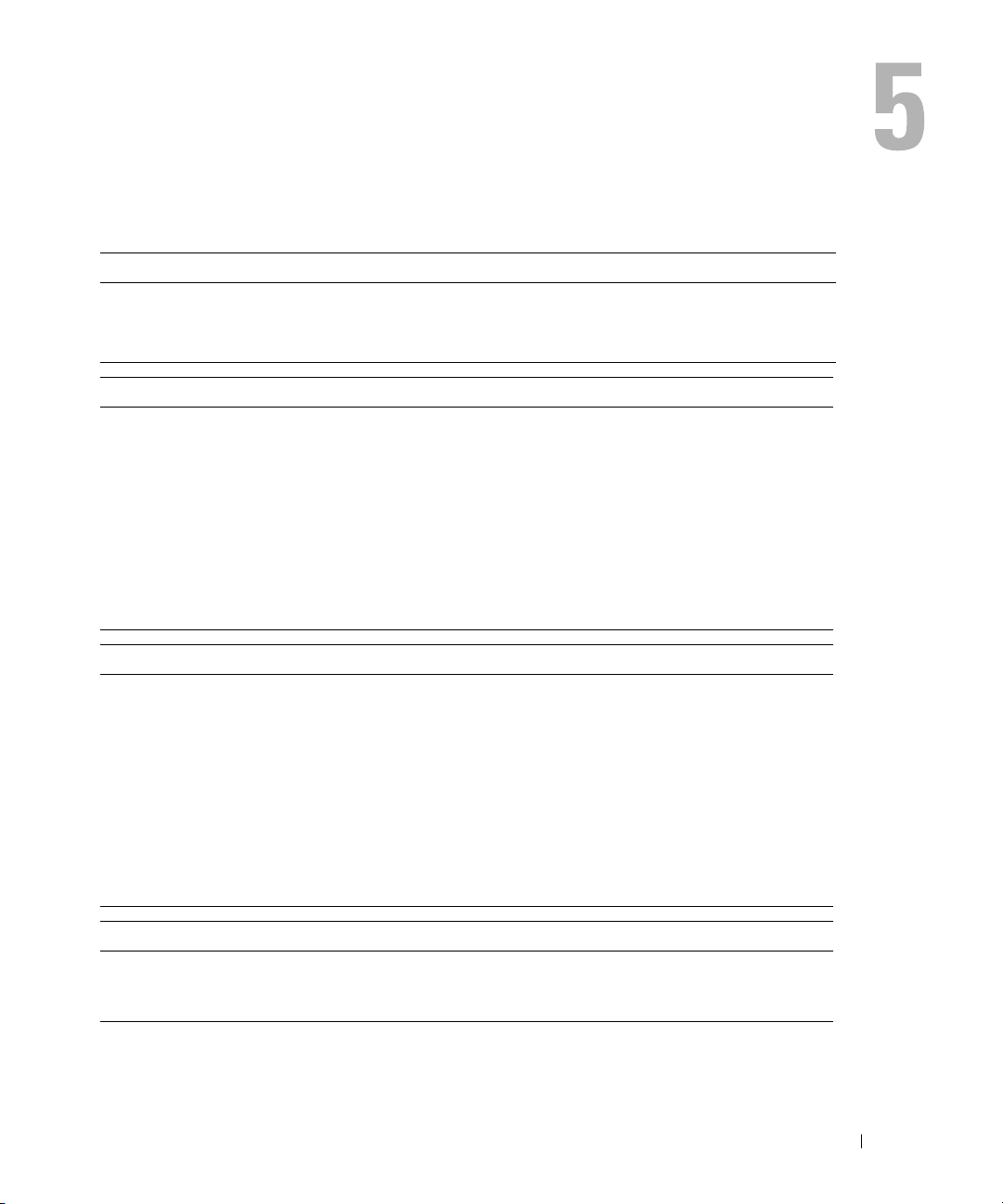
Specifiche del computer minitorre
Microprocessore
®
Tipo di microprocessore processore Intel
Cache interna SRAM di almeno 2 MB a scrittura differita, associativa a otto vie,
burst pipelined
Memoria
Tipo SDRAM DDR2 a 667 o 800 MHz
N.B. I moduli di memoria da 2 GB a 800 MHz non sono supportati.
Connettori della memoria 4
Moduli di memoria supportati 256 MB, 512 MB, 1 GB o 2 GB non ECC
Memoria minima a doppio canale: 512 MB
a canale singolo: 256 MB
Memoria massima A 667 MHz o 800 MHz: 4GB
Indirizzo del BIOS F0000h
Informazioni sul computer
Chipset Intel
Larghezza del bus di dati 64 bit
Larghezza del bus indirizzi 32 bit
Canali DMA otto
Livelli di interrupt 24
Chip BIOS (NVRAM) 8 Mb
NIC
®
Q965 Express con la versione Digital Office del chip ICH8
• Compatibile con la comunicazione 10/100/1000
• iAMT 2.1
Core™ 2 Duo
Video
Tipo Acceleratore grafico Intel
scheda DVI aggiuntiva nello slot PCI Express x16 oppure scheda
grafica PCI Express x16
®
Graphics Media Accelerator 3000 o
Specifiche del computer minitorre 29
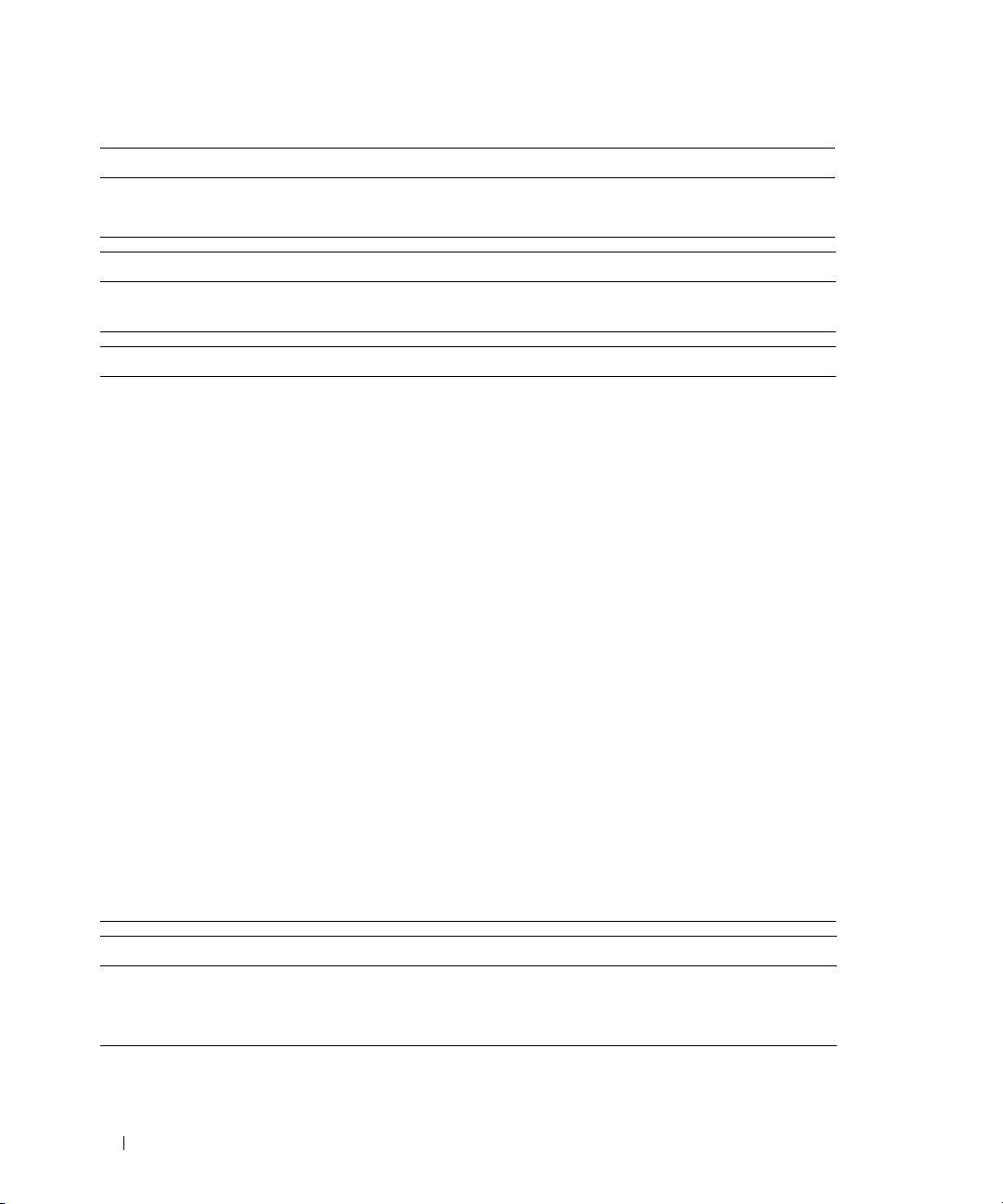
Audio
Tipo Audio ad alta definizione ADI 1983
Conversione stereo 20 bit da analogico a digitale; 20 bit da digitale a analogico
Controller
Unità quattro controller SATA che supportano una periferica per
ciascuno
Bus di espansione
Tipo di bus PCI 2.3
PCI Express 1.0A
SATA 1.0A e 2.0
USB 2.0
Velocità di bus PCI: 133 MB/s
PCI Express x16: 8 GB/s velocità bidirezionale
PCI Express x1: 5 Gbps
SATA: 1,5 Gbps e 3,0 Gbps
USB: 480 Mbps
Schede: schede a tutta altezza supportate
PCI:
connettori
dimensione del connettore
ampiezza dei dati del connettore
(massima)
PCI Express:
connettori
alimentazione
dimensione del connettore
ampiezza dei dati del connettore
(massima)
due
120 piedini
32 bit
uno x1 e uno x16
10 W (x1) e 75 W (x16) massimo
36 piedini (x1) e 120 piedini (x16)
una via PCI Express (x1) e 16 vie PCI Express (x16)
Unità
Accessibili esternamente un alloggiamento per unità da 3,5 pollici
due alloggiamenti per unità da 5,25 pollici
Accessibili internamente due alloggiamenti per disco rigido da 1 pollice di spessore
30 Specifiche del computer minitorre
